OPTOMA EW675UTis, EX665UTis User Manual [nl]
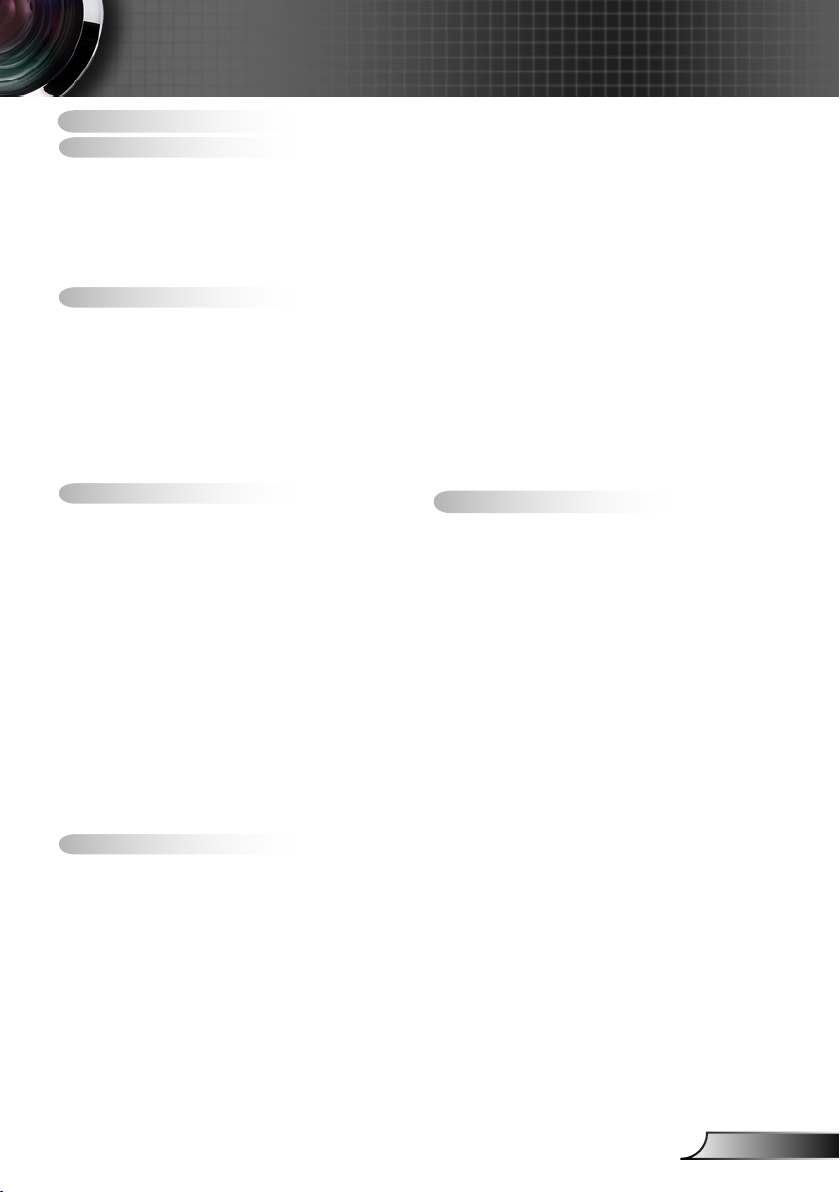
1
Nederlands
Inhoudsopgave
Inhoudsopgave ................................1
Gebruiksmededeling .......................2
Veiligheidsinformatie ...........................2
Voorzorgsmaatregelen ........................3
Waarschuwingen voor de
oogbescherming .................................5
Producteigenschappen .......................5
Inleiding ...........................................6
Overzicht verpakking ..........................6
Productoverzicht .................................7
Hoofdeenheid ......................................7
Bedieningspaneel ................................ 8
Ingangen/uitgangen ............................. 9
Afstandsbediening ............................. 10
Interactieve pen ................................. 11
Installatie .......................................12
De projector aansluiten .....................12
Kabel omhulsel verwijderen en
aanbrengen ........................................ 12
Aansluiten op de computer/notebook
Aansluiten op videobronnen .............. 14
. 13
De projector in/uitschakelen .............15
De projector inschakelen ................... 15
De projector UITSCHAKELEN ........... 16
Waarschuwingsindicator .................... 16
Het geprojecteerde beeld aanpassen
De projectorhoogte regelen .............. 17
Focus van de projector aanpassen .... 18
De grootte van het projectiebeeld
aanpassen ......................................... 18
. 17
Bedieningselementen gebruiker ....20
Bedieningspaneel en
afstandsbediening .............................20
Bedieningspaneel .............................. 20
Afstandsbediening ............................. 21
Interactieve pen ................................. 22
OSD-menu's .....................................26
Het apparaat gebruiken .................... 26
Menustructuur .................................... 27
BEELD ............................................... 30
BEELD | Geavanc .............................. 32
WEERGAVE ...................................... 34
WEERGAVE | Drie dimensies ..........37
INSTELLING ...................................... 38
INSTELLING | Signaal (RGB) ............ 41
INSTELLING | Beveiliging .................42
INSTELLING | Geavanceerd .............44
INSTELLING | NETWERK ................. 45
Opties ................................................50
OPTIES | Geavanc. ........................... 52
OPTIES |LAMPINSTELLINGEN ........ 53
OPTIES | Point Blank ........................54
Ruby introductie ................................56
Web Control gebruiken ...................... 56
De kaartlezer gebruiken ..................... 63
De Optoma Presenter gebruiken ....... 66
Bijlagen ..........................................70
Probleemoplossing ...........................70
De lamp vervangen ...........................76
Vervangen en schoonmaken van de
stoflter .............................................78
Compatibiliteitsmodi ..........................79
Computercompatibiliteit ..................... 79
Computercompatibiliteit ..................... 80
Videocompatibiliteit ............................ 80
RS232-opdrachten en
protocolfunctielijst .............................81
RS232-pintoewijzingen ...................... 81
Functielijst RS232-protocol ................ 82
Installatie muurmontage ...................86
Wereldwijde kantoren Optoma..........87
Voorschriften & veiligheidsrichtlijnen 89
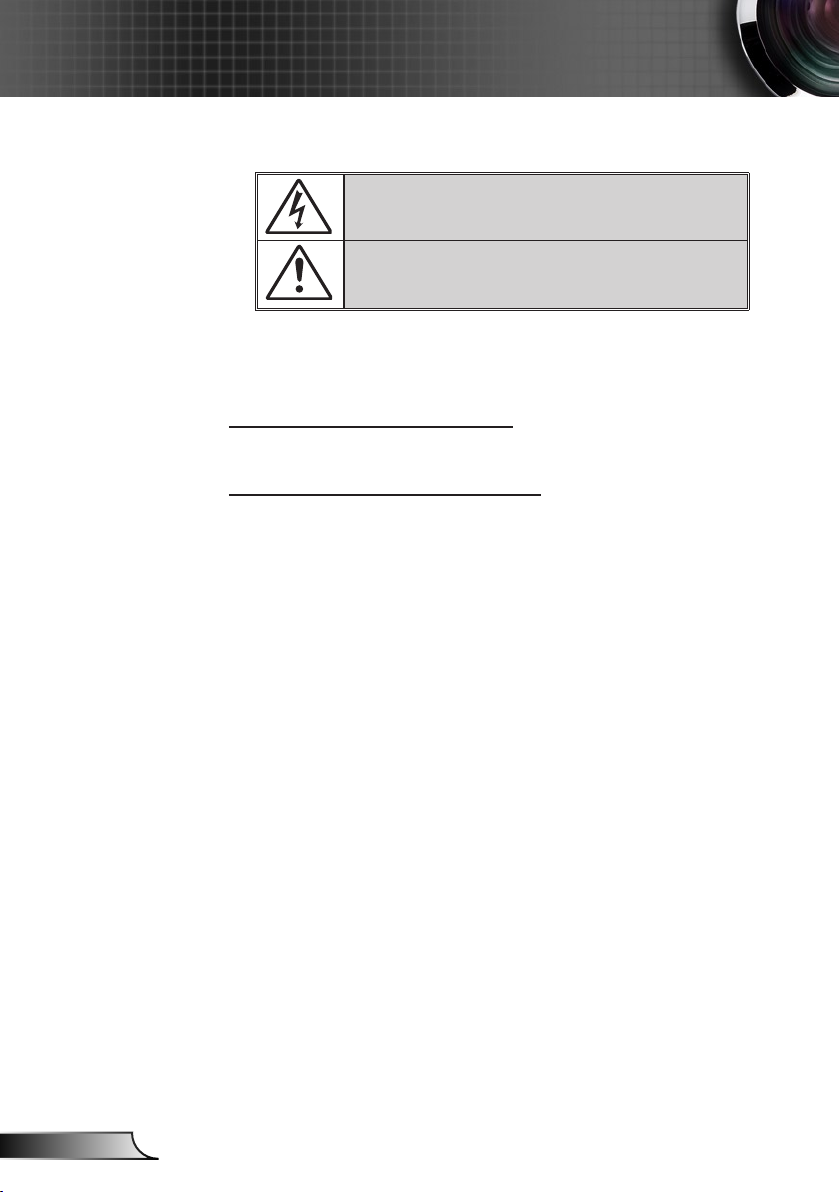
2
Nederlands
Gebruiksmededeling
Veiligheidsinformatie
De bliksemits met het pijlsymbool in de gelijkzijdige rechthoek is
bedoeld om de gebruiker te waarschuwen voor de aanwezigheid van niet
geïsoleerde "gevaarlijke spanning" in het product die krachtig genoeg
kan zijn om elektrische schokken te veroorzaken.
Het uitroepteken binnen een gelijkzijdige driehoek is bedoeld om de
gebruiker te waarschuwen van de aanwezigheid van belangrijke gebruiks- en onderhouds- (reparatie)-richtlijnen in de documentatie die bij
het toestel is geleverd.
WAARSCHUWING: STEL DIT APPARAAT NIET BLOOT AAN REGEN OF
VOCHT OM HET RISICO OP BRAND OF ELEKTRISCHE SCHOKKEN TE
VOORKOMEN. ER IS GEVAARLIJKE HOGE SPANNING AANWEZIG BINNENIN
DE BEHUIZING. OPEN DE BEHUIZING NIET. LAAT ONDERHOUD EN
REPARATIES UITSLUITEND OVER AAN BEVOEGD PERSONEEL
Emissiebeperkingen Klasse B
Dit digitaal apparaat van Klasse B voldoet aan alle vereisten van de Cana-
dese voorschriften voor storingsveroorzakende apparatuur.
Belangrijke veiligheidsrichtlijnen
1. De ventilatiegaten niet blokkeren. Om een betrouwbare werking van de
projector te garanderen en het toestel te beschermen tegen oververhitting, is het aanbevolen de projector te installeren op een locatie waar
de ventilatie niet wordt geblokkeerd. Plaats de projector bijvoorbeeld
niet op een overvolle kofetafel, een sofa, een bed, enz. Plaats de
projector niet in een ingesloten ruimte, zoals een boekenkast of een
kast die de luchtstroom beperkt.
2. Gebruik de projector niet in de buurt van water of vocht. Stel de projector niet bloot aan regen of vocht om het risico op brand en/of elektrische schok te vermijden.
3. Installeer het toestel niet in de buurt van warmtebronnen zoals radiators, verwarmingstoestellen, fornuizen of andere apparaten, zoals
versterkers, die warmte uitstralen.
4. Alleen reinigen met een droge doek.
5. Gebruik alleen hulpstukken/accessoires die worden aangegeven door
de fabrikant.
6. Gebruik het apparaat niet als het fysiek is beschadigd of vervormd.
Fysieke schade/vervorming kan het volgende omvatten (maar is niet
beperkt tot deze situaties):
Het apparaat is gevallen.
De voedingskabel of stekker is beschadigd.
Er is vloeistof gemorst op de projector.
De projector werd blootgesteld aan regen of vocht.
Er is iets in de projector gevallen of er zit iets los in de projector.
Probeer het apparaat niet zelf te repareren. Het openen of verwijderen
van deksel kan u blootstellen aan gevaarlijke spanning of andere geva-
ren. Bel Optoma voordat u het apparaat terugstuurt voor reparatie.
7. Zorg dat er geen objecten of vloeistoffen de projector binnendringen.
Ze kunnen gevaarlijke spanningspunten raken en een kortsluiting
veroorzaken in de onderdelen waardoor brand of elektrische schok kan
ontstaan.
8. Controleer de behuizing van de projector op markering met betrekking
tot de veiligheid.
9. Het apparaat mag alleen worden gerepareerd door bevoegd onderhoudspersoneel.
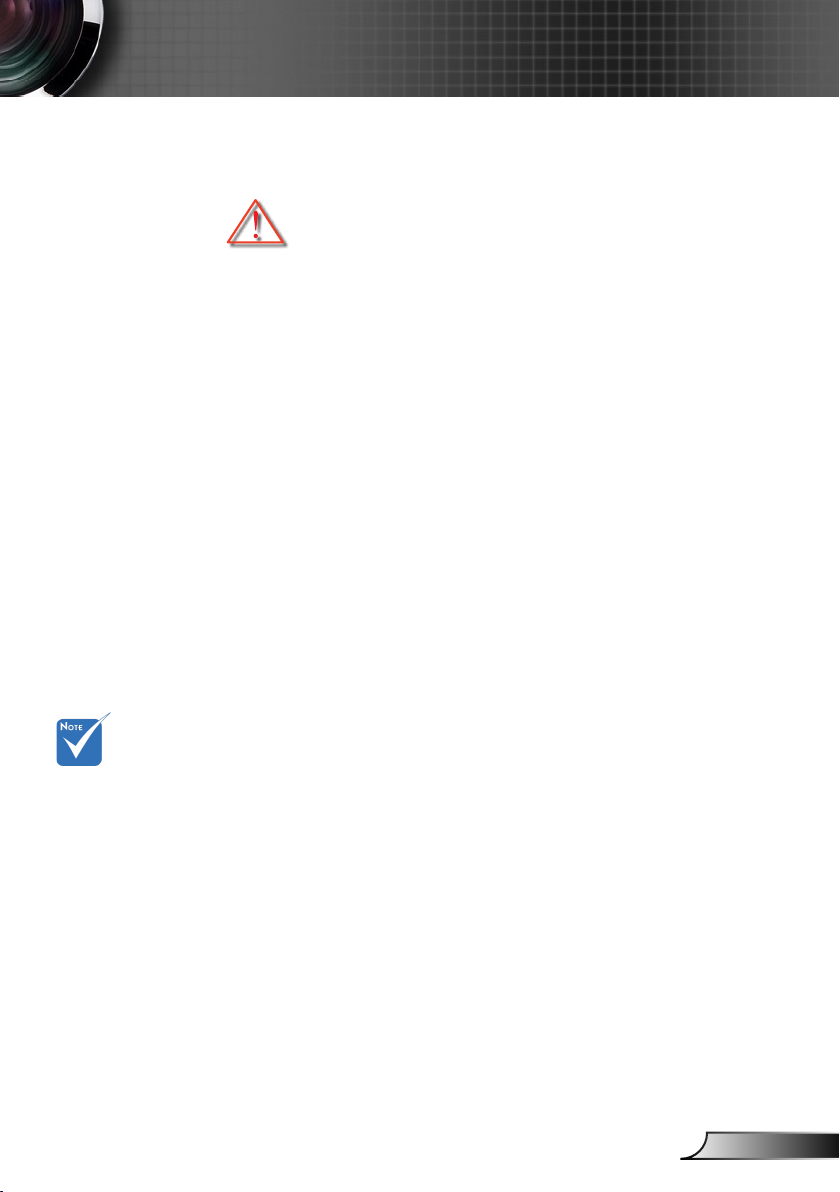
3
Nederlands
Gebruiksmededeling
Voorzorgsmaatregelen
Volg alle waarschuwingen, voorzorgsmaatregelen en onderhoudsvoorschriften die in deze
gebruiksaanwijzing zijn aanbevolen.
▀■ Waarschuwing- Kijk niet in de lens van de projector wanneer de
lamp is ingeschakeld. Het heldere licht kan pijn
of schade aan uw ogen veroorzaken.
Wanneer de
lamp het einde
van zijn levensduur bereikt, kan
de projector niet
opnieuw worden
ingeschakeld
zolang de
lampmodule niet
is vervangen.
Om de lamp te
vervangen, volgt
u de procedures
die zijn beschreven in de
sectie “De lamp
vervangen” op
pagina's 76-77.
▀■ Waarschuwing- Stel de projector niet bloot aan regen of vocht
om het risico op brand of elektrische schokken
te vermijden.
▀■ Waarschuwing- Open of demonteer de projector niet, anders
loopt u het risico op elektrische schokken.
▀■ Waarschuwing- Wanneer u de lamp vervangt, moet u het ap-
paraat laten afkoelen. Volg de instructies zoals
beschreven op pagina’s 76-77.
▀■ Waarschuwing- Deze projector zal zelf de levensduur van de
lamp detecteren. Zorg dat u de lamp vervangt
wanneer de waarschuwingsberichten worden
weergegeven.
▀■ Waarschuwing- Stel de functie “Reset lamp” in het OSD-menu
“OPTIES | Lampinstellingen” opnieuw in nadat u
de lampmodule hebt vervangen (zie pagina 53).
▀■ Waarschuwing- Wanneer u de projector uitschakelt, moet u con-
troleren of de koelcyclus is voltooid voordat u de
voeding loskoppelt. Laat de projector gedurende
90 seconden afkoelen.
▀■ Waarschuwing- Gebruik de lenskap niet terwijl de projector
wordt gebruikt.
▀■ Waarschuwing- Wanneer de lamp het einde van zijn levensduur
nadert, verschijnt het bericht “Lampwaarschuwing: Levensduur van de lamp overschreden.”
op het scherm. Neem zo snel mogelijk contact
op met uw lokale verdeler of onderhoudscen-
trum om de lamp te vervangen.
▀■ Waarschuwing- Kijk niet in of richt de laseraanwijzer van uw
afstandsbediening niet naar uw ogen of die van
een ander. De laseraanwijzer kan het gezichtsvermogen permanent beschadigen.
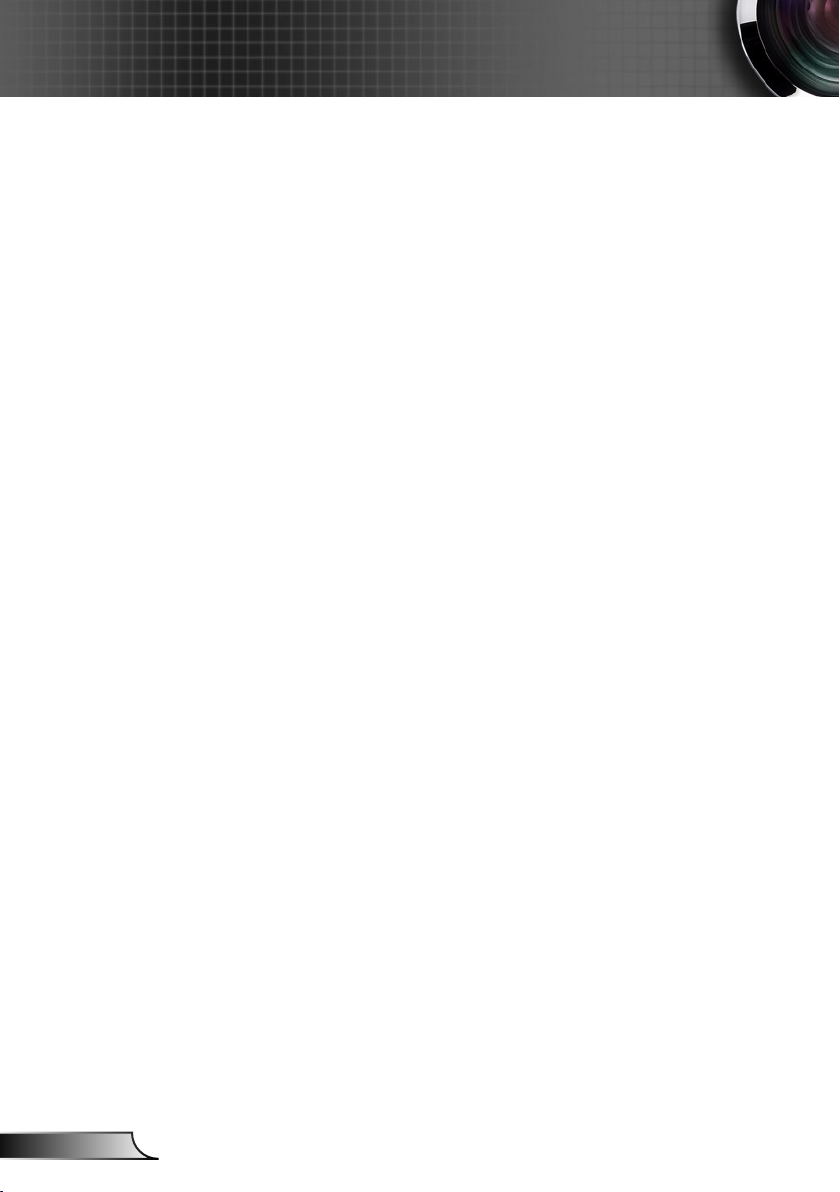
4
Nederlands
Gebruiksmededeling
Dit moet u doen:
Schakel de voeding uit en trek de stekker uit het stopcontact
voordat u het product reinigt.
Gebruik een zachte, droge doek met een zacht reinigings-
middel om de behuizing van het scherm te reinigen.
Trek de stekker van de voedingskabel uit het stopcontact als
u het product gedurende langere tijd niet gebruikt.
U mag nooit:
De sleuven en openingen van het apparaat die voor de
ventilatie zijn voorzien, blokkeren.
Schurende reinigingsmiddelen, was of oplosmiddelen ge-
bruiken om het apparaat te reinigen.
In de volgende omstandigheden gebruiken:
- In een extreem warme, koude of vochtige omgeving.
Controleer of de omgevingstemperatuur binnen het
bereik 5 - 35°C ligt.
De relatieve vochtigheid is 5 - 35°C, 80% (max.),
niet condenserend.
- In gebieden die onderhevig zijn aan overmatig stof en vuil.
- In de buurt van een apparaat dat een krachtig magnetisch
veld genereert.
- In direct zonlicht.
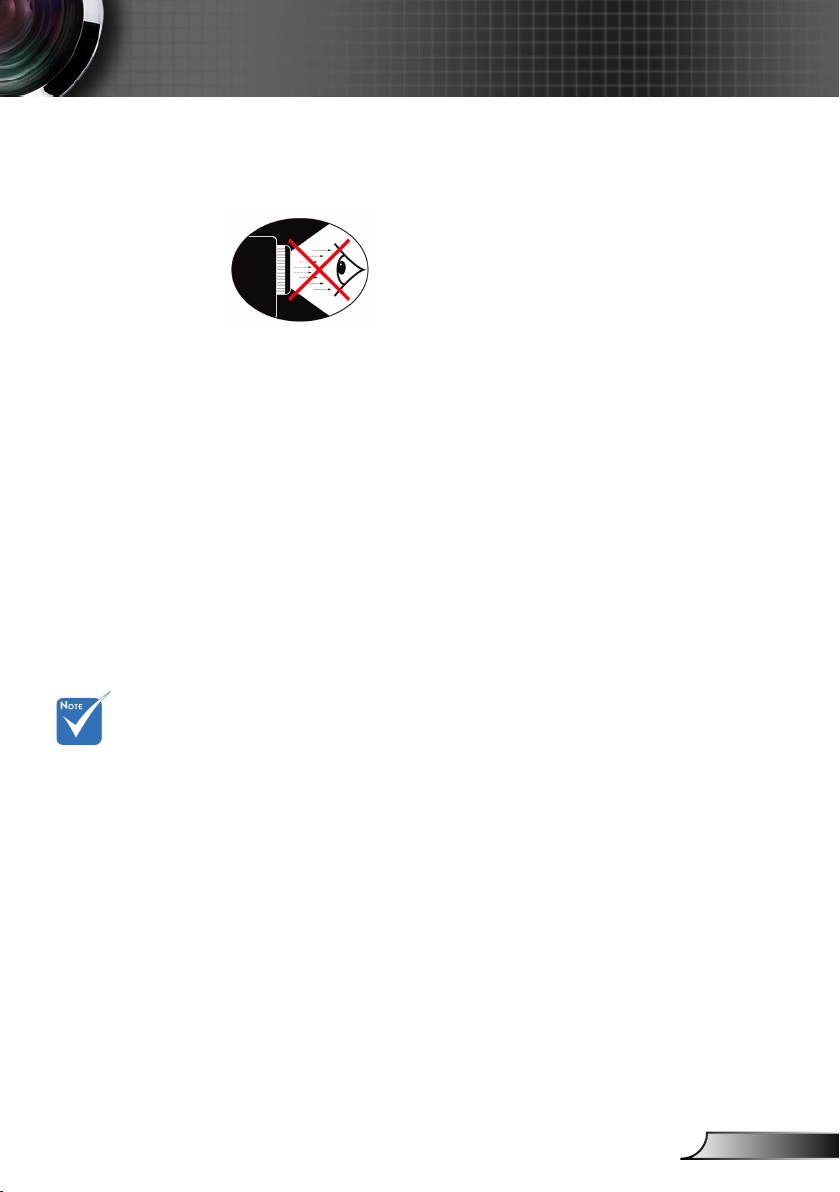
5
Nederlands
Gebruiksmededeling
Waarschuwingen voor de oogbescherming
▀■ Kijk nooit direct in de straal van de projector. Sta zo veel
mogelijk met uw rug naar de straal gericht.
▀■ Wanneer u de projector in een klaslokaal gebruikt, moet u de
studenten de gepaste richtlijnen geven wanneer u ze vraagt
iets op het scherm aan te wijzen.
▀■ Om het lampvermogen te minimaliseren, kunt u blinden
gebruiken die de lichtniveaus van de omgeving kunnen
verminderen.
Producteigenschappen
Monitor loop
doorgang, alleen
ondersteund in
VGA1-In/SCART/
YPbPr.
▀■ XGA (1024 x 768) - oorspronkelijke resolutie /
WXGA (1280 x 800) - oorspronkelijke resoluties
▀■ HD compatible – 1080p supported
▀■ VGA monitor loop through
(works on standby mode > 1W)
TM
▀■ BrilliantColor
▀■ Security Bar and Kensington Lock
▀■ RS232 control
▀■ Rapid shutdown
▀■ Ingebouwde luidsprekers
▀■ Network support
Technology
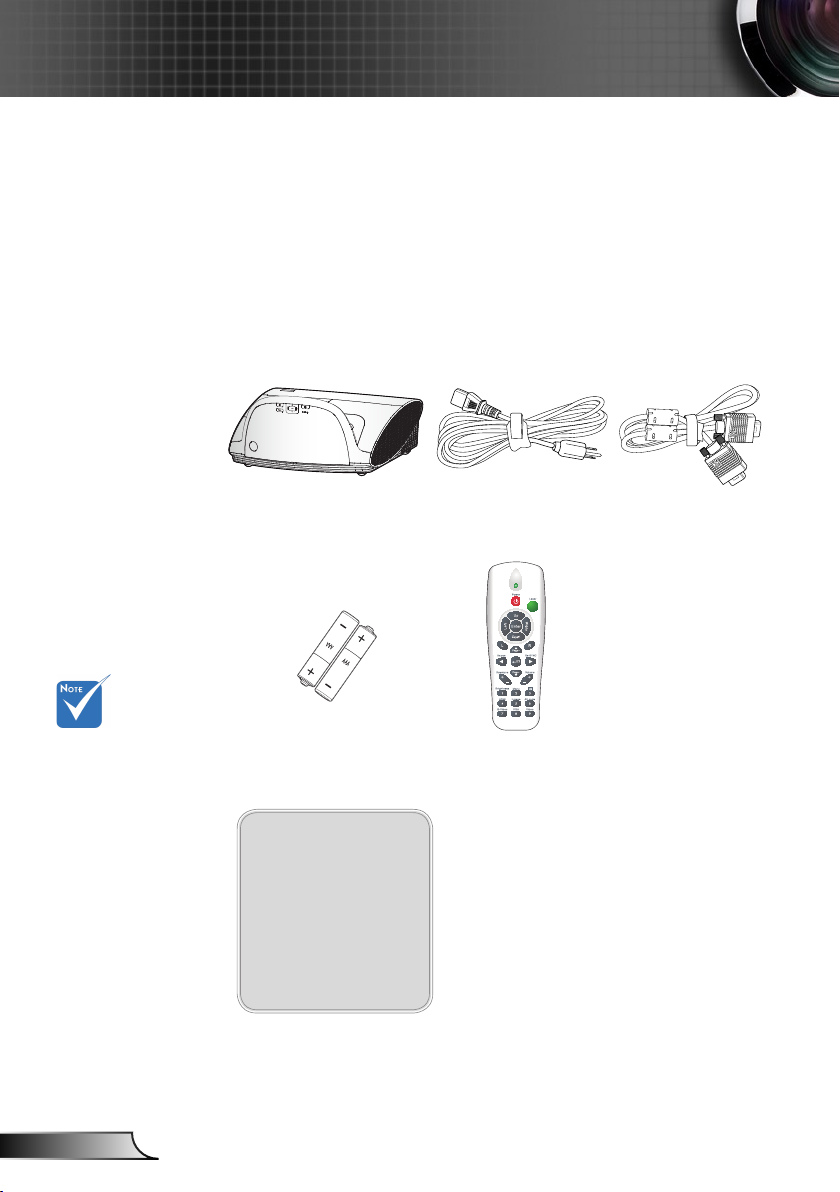
6
Nederlands
Inleiding
Overzicht verpakking
Pak de verpakking uit en controleer of alle hieronder
vermelde onderdelen in de doos aanwezig zijn. Als er
iets ontbreekt, neem dan contact op met het dichtstbijgelegen klantenservicecentrum.
Door verschillende
toepassingen in
elk land, kunnen
sommige regio’s
verschillende
accessoires hebben.
Projector met lenskap
2 x AAA-batterijen
Documentatie:
Gebruiksaanwijzing
Garantiekaart
Snelstartkaart
WEEE-kaart
(alleen voor EMEA)
Voedingskabel 1,8m
IR-afstandsbediening
VGA-kabel 1,8m
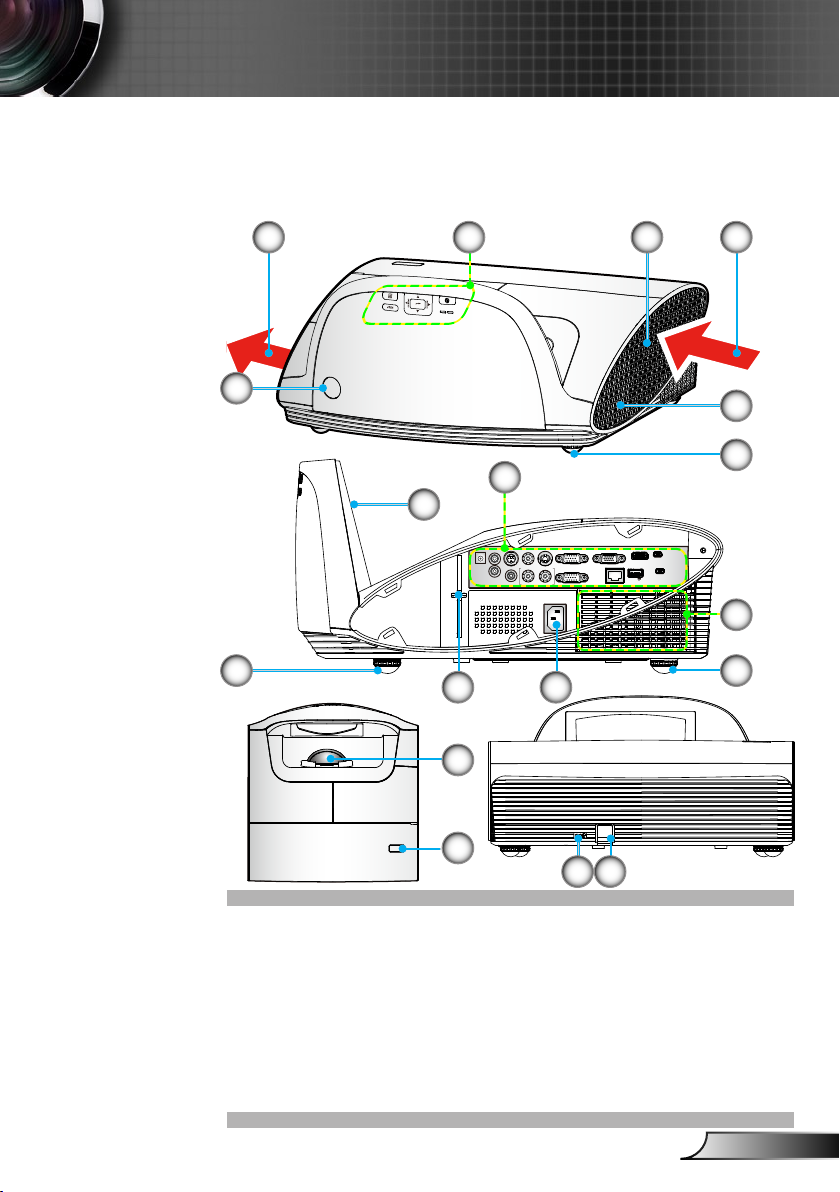
7
Nederlands
Inleiding
RS-232 S-VIDEO VIDEO
AUDIO1-IN
AUDIO OUT
(VGA1/VGA2)
12V OUT
MIC
L R
AUDIO2-IN (S-VIDEO/VIDEO)
VGA1-IN / SCART / YPbPr
VGA2-IN / YPbPr
VGA-OUT
RJ-45
USB /
DISPLAY
SERVICE
PB/MOUSE
HDMI
Productoverzicht
Hoofdeenheid
3
11112
2
7
6
5 5
9
8
10
2
1413
1. Bedieningspaneel
2. IR-ontvangers
3. Kabel omhulsel
4. Luidsprekerr
5. Kantelafstelvoetjes
6. Spiegel omhulsel
7. Ingangen/uitgangen
8. Voedingsaansluiting
9. Focus handvat
10. Lens
11. Ventilatie (ingang)
12. Ventilatie (uitgang)
13. Poort Kensington™-slot
14. Veiligheidsbalk
15. Stoflter
4
5
15
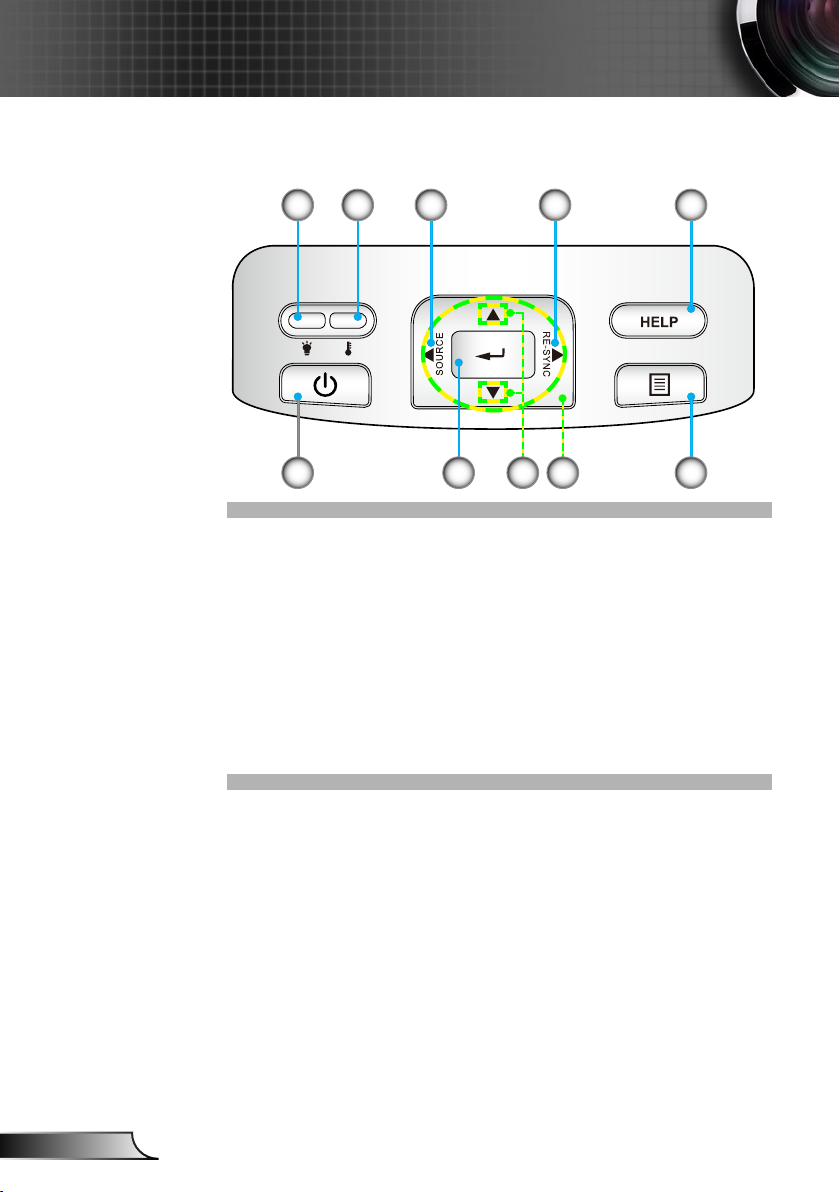
8
Nederlands
Inleiding
Bedieningspaneel
3 41
6
1. Lamp LED
2. Temperatuur-LED
3. Bron
4. Opnieuw synchroniseren
5. Help
6. Power/Standby toets en LED
7. Enter
8. Trapeziumcorrectie
9. Vier richtingstoetsen voor selectie
10. Menu
8
52
9
107
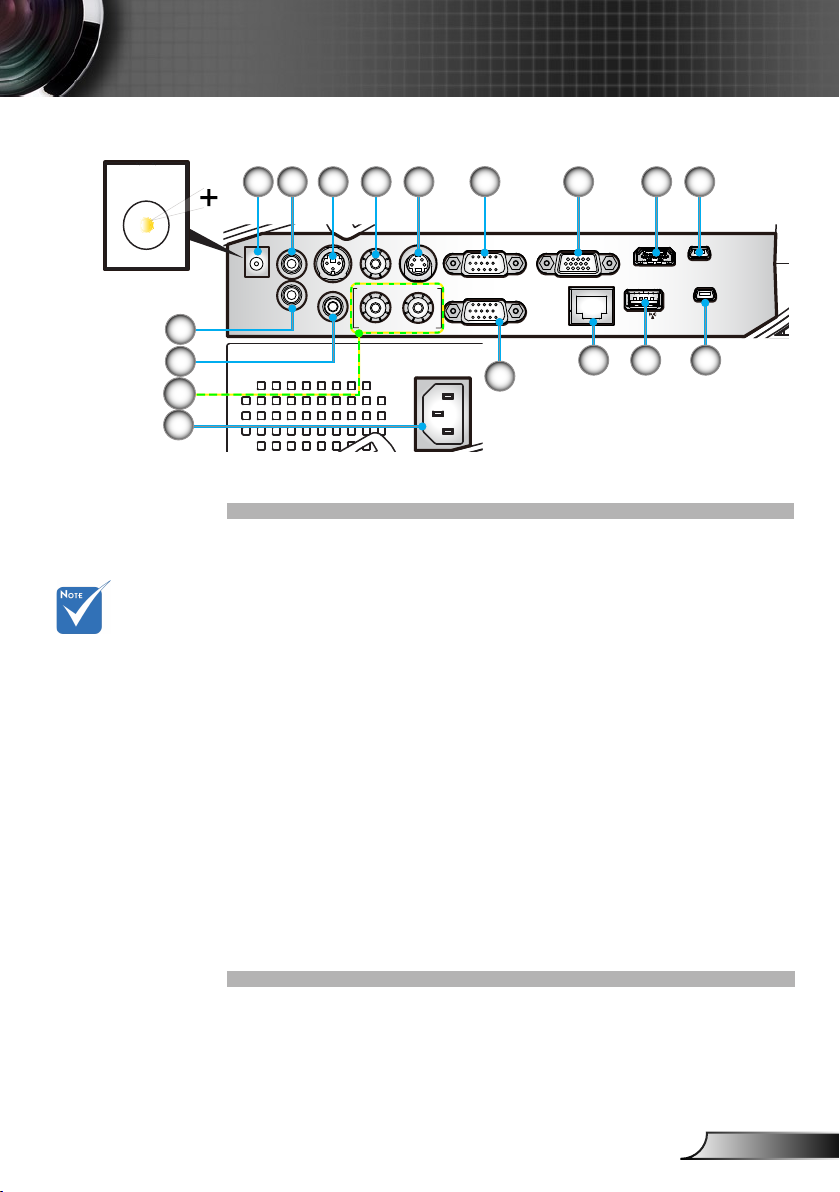
9
Nederlands
Inleiding
RS-232 S-VIDEO VIDEO
AUDIO1-IN
AUDIO OUT
(VGA1/VGA2)
12V OUT
MIC
L R
AUDIO2-IN (S-VIDEO/VIDEO)
VGA1-IN / SCART / YPbPr
VGA2-IN / YPbPr
VGA-OUT
RJ-45
USB /
DISPLAY
SERVICE
PB/MOUSE
HDMI
Ingangen/uitgangen
Monitor loop
doorgang, alleen
ondersteund in
VGA1-In/SCART/
YPbPr.
12V UIT
5431 2
6
7 8
10
11
14
12
13
1. 12 V Trigger relais (12 V, 250mA)
2. 3,5 mm Mini Jack Audio 1 ingang voor VGA1/VGA2
3. 3 pin Mini-din RS232
4. Composiet video ingang
5. S-Video ingang
6. VGA1/SCART/YPbPr Ingang
7. VGA-Uit (monitor loop doorgang)
8. HDMI v 1,3 Ingang
9. 5 pion Mini-USB voor interactieve functie en rmware up-
grade
10. 3,5 mm Audio uitgang (variabel)
11. 3,5 mm Microfoon Ingang
12. Linker/Rechter RCA Audio2 Ingang
13. Voedingsaansluiting
14. VGA2/YPbPr Ingang
15. RJ45
16. USB voor draadloze dongle & Thumb drive
17. 5 pin Mini-USB voor weergave
9
17
1615
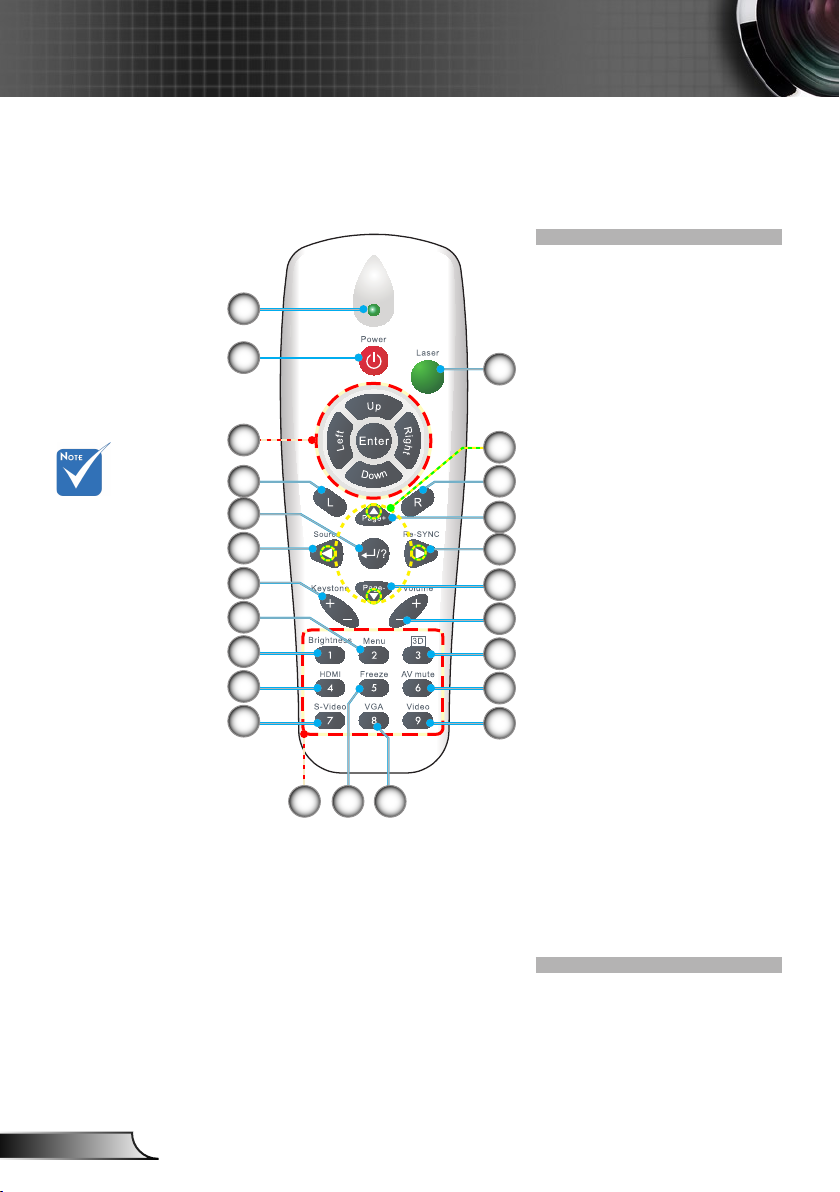
10
Nederlands
Inleiding
De interface kan
afwijken door de
specicaties van
het model.
Afstandsbediening
1
2
12
13
14
15
16
17
18
19
20
21
2322
1. LED-indicator
2. In-/uitschakelen
3. Vier richtingstoetsen
voor selectie
4. Met de rechtermuis-
24
knop klikken
5. Pagina omhoog
6. Opnieuw synchro-
3
4
5
6
7
8
9
niseren
7. Pagina omlaag
8. Volume +/-
9. Drie dimensies
10. AV dempen
11. Video
12. PC-/muisbediening
13. Met de linkermuisknop
klikken
14. Enter/Help
10
15. Bron
16. Trapeziumcorrectie +/-
11
17. Menu
18. Helderheid
19. HDMI
20. S-Video
21. Cijfertoetsen (voor
wachtwoordinvoer)
22. Stopzetten
23. VGA
24. Laserpunter
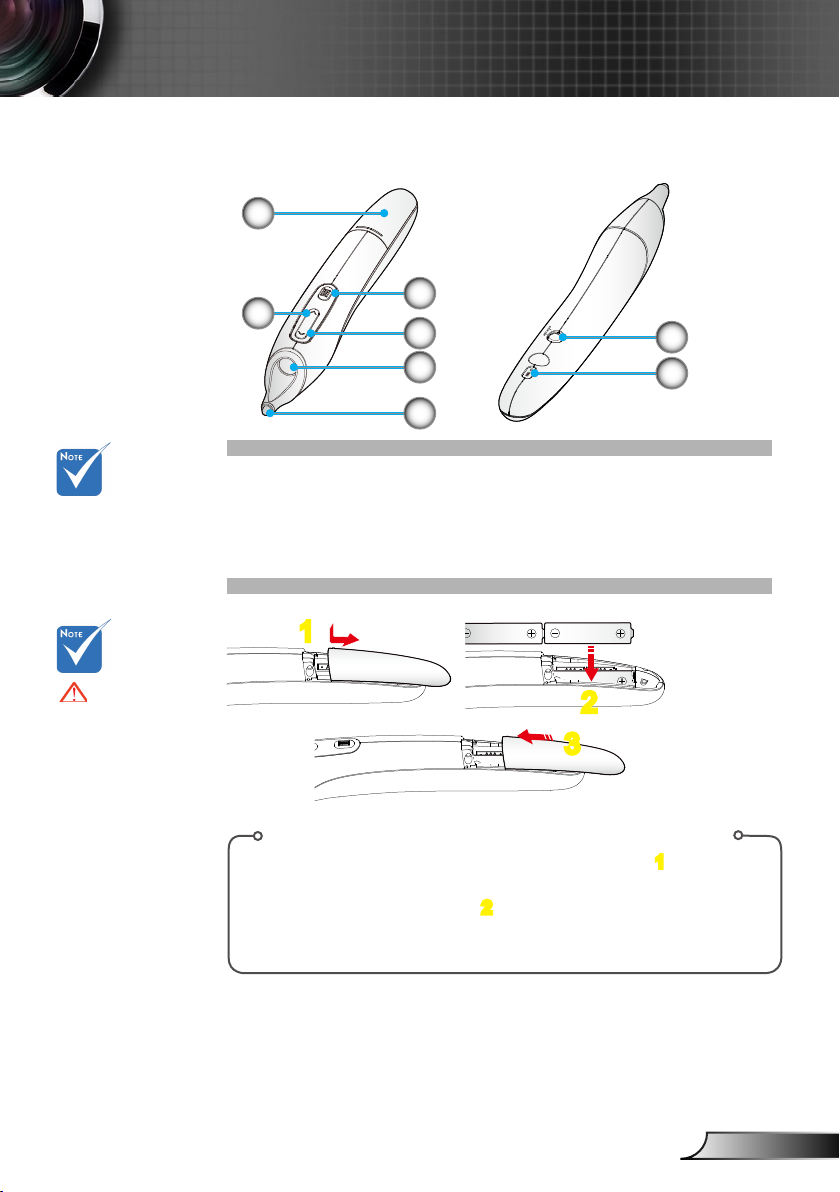
11
Nederlands
Inleiding
Interactieve pen
1
3
2
4
5
6
7
8
De interactieve
pen is een
optioneel onderdeel.
Waarschuwing:
• Gevaar van explosie
als de batterij niet
juist is geplaatst.
• Alleen vervangen
met hetzelfde of
gelijksoortig type die
door de fabrikant is
aanbevolen.
• Gooi gebruikte
batterijen weg in
overeenstemming
met uw plaatselijke
richtlijnen.
• Meng geen verschillende types batterijen of nieuwe en
oude batterijen.
1. Batterijdeksel
2. Muis rechts klik
3. Menu
4. Muis links klik
5. Lens
6. Nib
7. Voeding Aan/Uit
8. LED indicaties
1
2
3
Batterij installatie:
1. Druk stevig en schuif het batterijdekseltje eruit. 1
2. Plaats nieuwe batterijen (AAA). Let dat de batterij tekens (+/-)
op de juiste plaats zitten.
3. Schuif het dekseltje terug over de batterijen totdat het in zijn
plaats glijdt.
2
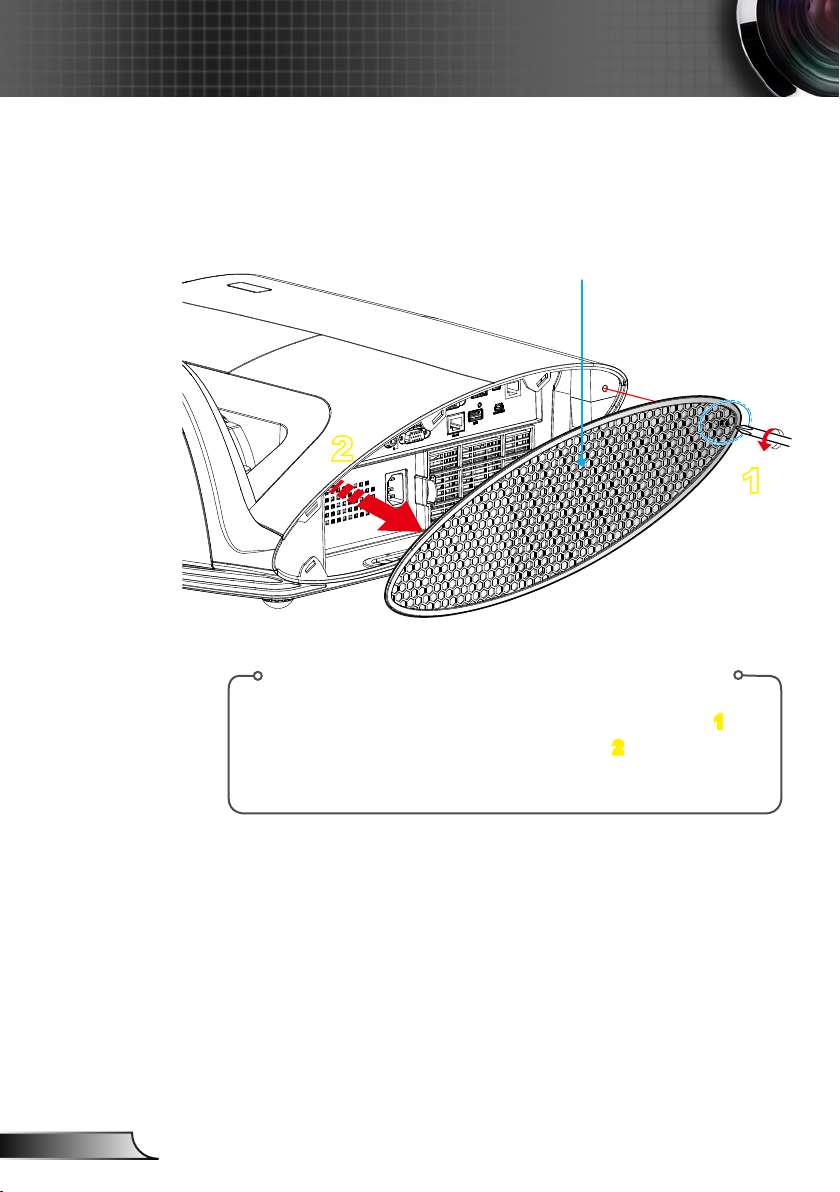
12
Nederlands
Installatie
1
2
De projector aansluiten
Kabel omhulsel verwijderen en aanbrengen
Kabel omhulsel
Procedure voor het verwijderen en aanbrengen
van Kabel omhulsel:
1. Schroef de twee schroeven op het kabel omhulsel los. 1
2. Til de kabel omhulsel op en verwijder het.
Plaats het kabel omhulsel door de vorige stappen omgekeerd uit
te voeren.
2
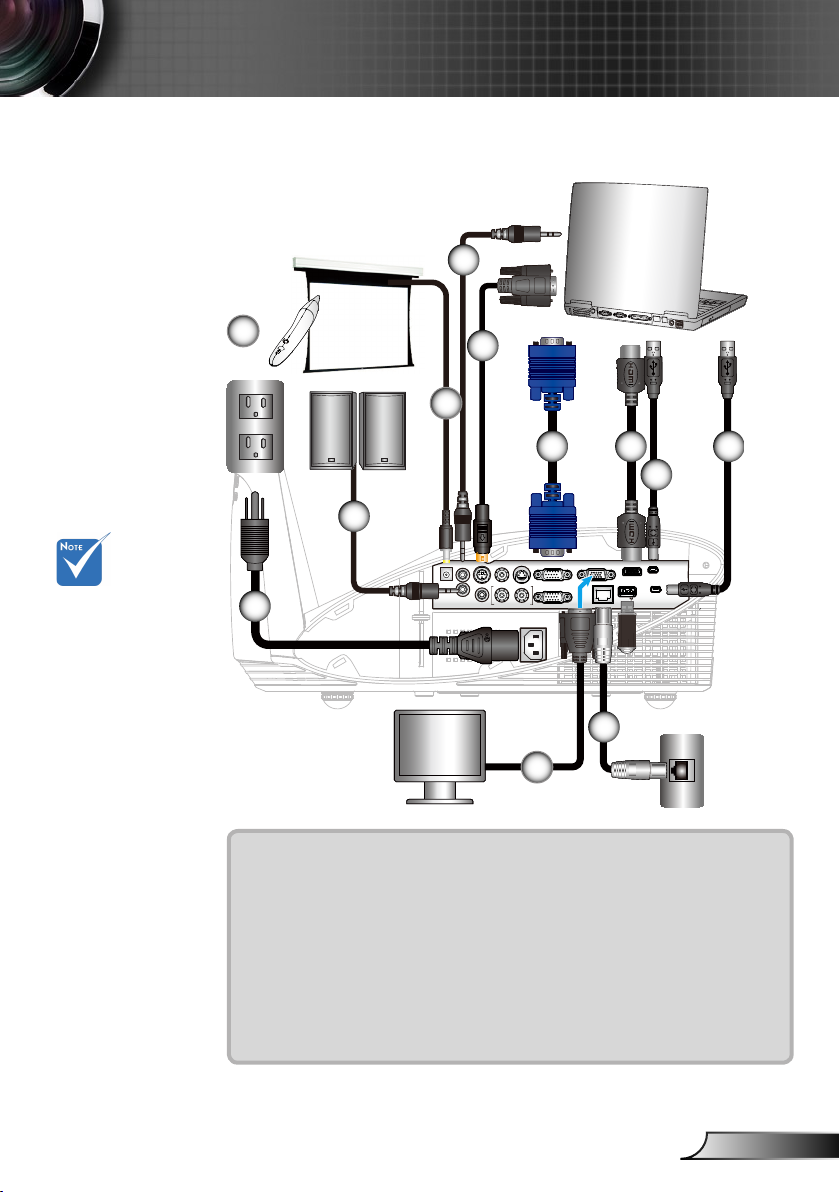
13
Nederlands
Installatie
RS-232 S-VIDEO VIDEO
AUDIO1-IN
AUDIO OUT
(VGA1/VGA2)
12V OUT
MIC
L R
AUDIO2-IN (S-VIDEO/VIDEO)
VGA1-IN / SCART / YPbPr
VGA2-IN / YPbPr
VGA-OUT
RJ-45
USB /
DISPLAY
SERVICE
PB/MOUSE
HDMI
mol ex
MOLEX MOLEX
molex
E62405SP
R
Aansluiten op de computer/notebook
Door verschillen
in toepassingen
voor elk land,
kunnen sommige
regio’s verschillende
accessoires hebben.
(*) Optioneel
accessoire
+12V uitgang
11
3
4
Audio uitgang
10
5
6
7
7
2
1
8
9
1............................................................................................... Voedingskabel
2.....................................................................................*Audio-uitgangskabel
3......................................................................................*Audio-ingangskabel
4................................................................................................ *RS232-kabel
5..................................................................................................... VGA-kabel
6.................................................................................................. *HDMI-kabel
7.................................................................................................... *USB-kabel
8................................................................................................*Netwerkkabel
9...................................................................................... *VGA-uitgangskabel
10......................................................................................... *12 V DC stekker
11. .........................................................................................*Interactieve pen
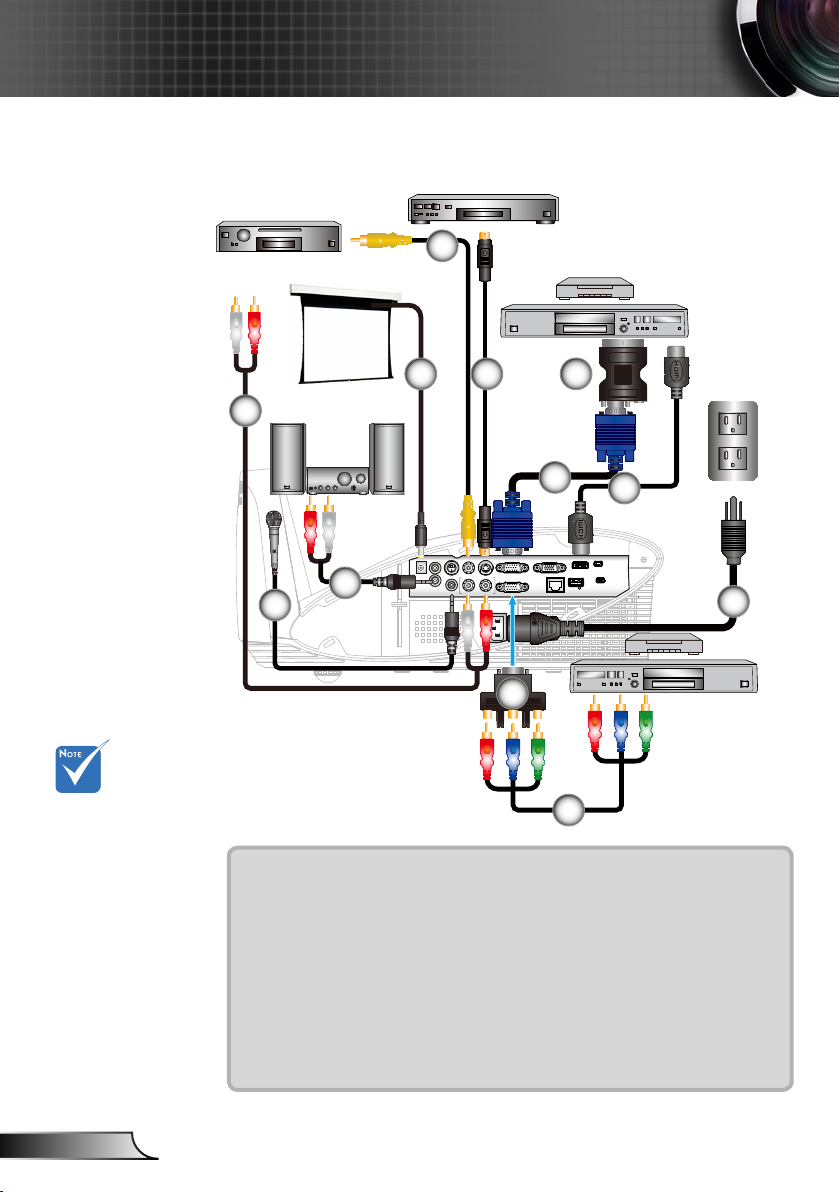
14
Nederlands
Installatie
RS-232 S-VIDEO VIDEO
AUDIO1-IN
AUDIO OUT
(VGA1/VGA2)
12V OUT
MIC
L R
AUDIO2-IN (S-VIDEO/VIDEO)
VGA1-IN / SCART / YPbPr
VGA2-IN / YPbPr
VGA-OUT
RJ-45
USB /
DISPLAY
SERVICE
PB/MOUSE
HDMI
E62405SP
R
Composiet Video-uitgang
Aansluiten op videobronnen
S-Video-uitgang
Door verschillen
in toepassingen
voor elk land,
kunnen sommige
regio’s verschillende
accessoires hebben.
(*) Optioneel
accessoire
1
4
+12V uitgang
12
Audio uitgang
DVD-speler, Set-top box,
HDTV-ontvanger
5
6
7
8
3
2
10
DVD-speler,
Set-top box,
HDTV-ontvanger
11
1.................................................................................. *Audiokabel RCA/RCA
2.............................................................................................*Microfoonkabel
3.........................................................................*Aansluiting audiokabel/RCA
4..................................................................................*Composiet videokabel
5...............................................................................................*S-Video-kabel
6................................................................................... *SCART/VGA-adapter
7..................................................................................................... VGA-kabel
8.................................................................................................. *HDMI-kabel
9............................................................................................... Voedingskabel
10........................................*Adapter 15-pins naar 3 RCA Component/HDTV
11. .......................................................................... *3 RCA Component-kabel
12.......................................................................................... *12V DC stekker
9
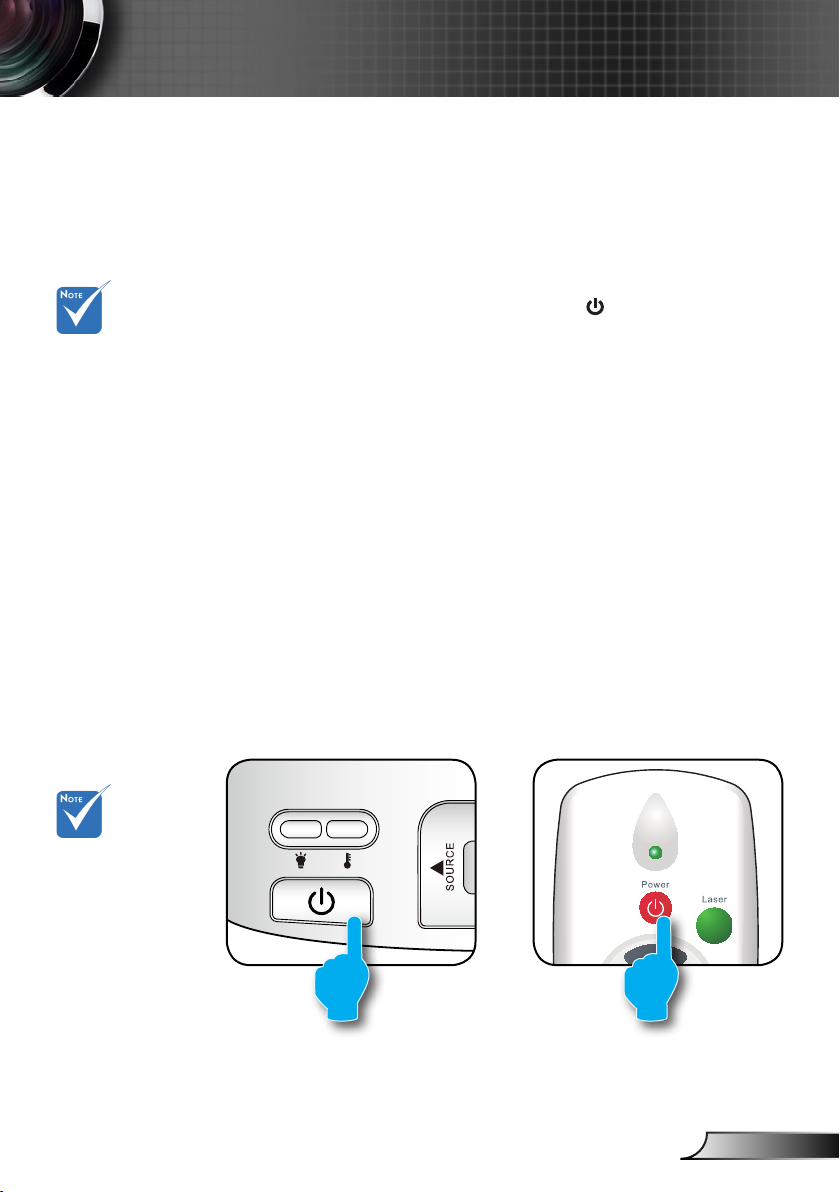
15
Nederlands
Installatie
Wanneer de
Voedingsmo-
dus (Stand-by)
ingesteld op Eco
(<1 W), worden
de VGA uitgang,
Audio doorgang
en RJ45 gedeactiveerd wanneer
de projector in
standby staat.
De projector in/uitschakelen
De projector inschakelen
1. Maak de voedingskabel en signaalkabel stevig vast. Wan-
neer aangesloten, wordt de LED VOEDING/STAND-BY
oranje.
2. Schakel de lamp in door op de knop “
van de projector of op de afstandsbediening te drukken. De
LED VOEDING/STAND-BY wordt nu groen.
Het opstartscherm wordt na ongeveer 10 seconden weer-
gegeven. Wanneer u de projector de eerste keer gebruikt,
wordt u gevraagd de taal van uw voorkeur en de energiebe-
sparingsmodus te selecteren.
3. U kunt nu de bron die u wilt weergeven op het scherm (computer, notebook, videospeler, enz) inschakelen en aansluiten. De projector zal de bron automatisch detecteren. Indien
niet, drukt u op de menuknop en gaat u naar “OPTIES”.
Controleer of “Bronvergrendeling” is ingesteld op “Uit”.
Als u meerdere bronnen tegelijk aansluit, kunt u de knop
“Bron” op het bedieningspaneel of de directe bronknoppen
op de afstandsbediening gebruiken om te schakelen tussen
ingangen.
” op de bovenkant
Schakel eerst
de projector in
en selecteer
vervolgens de
signaalbronnen.
of
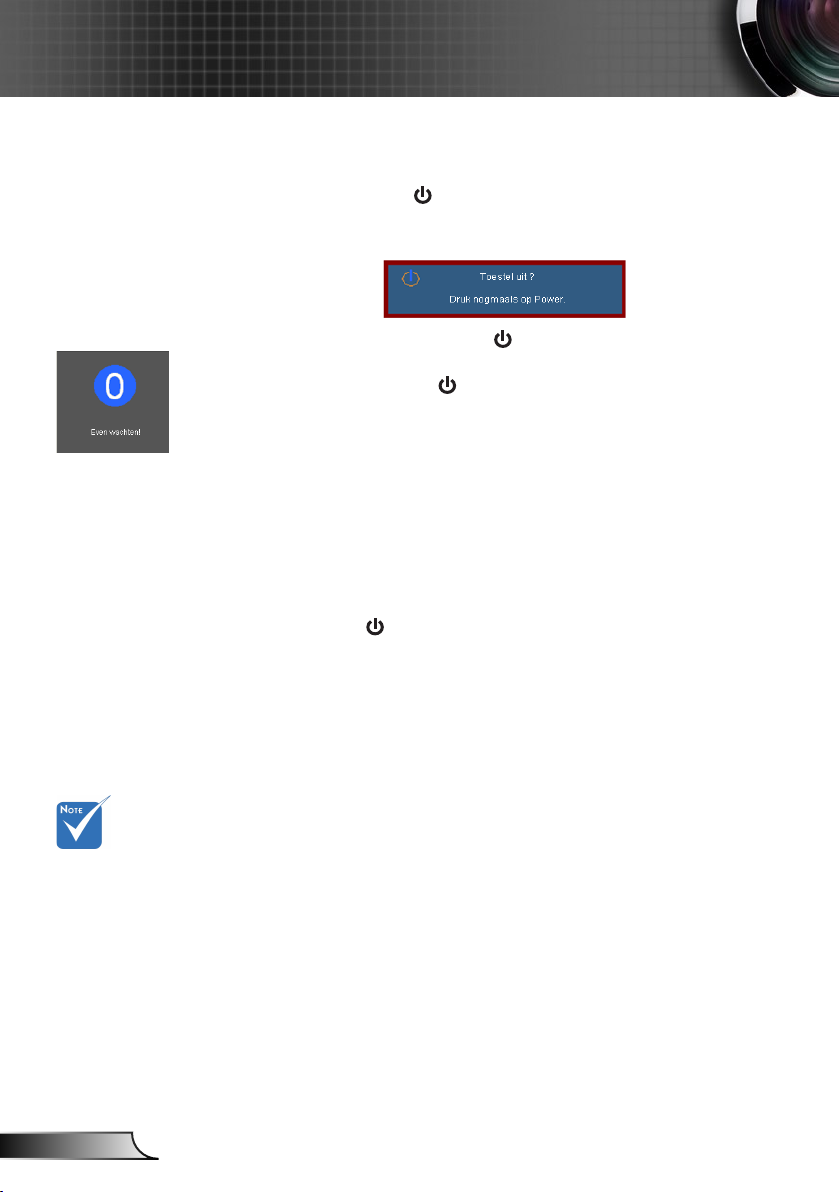
16
Nederlands
Installatie
1. Druk op de knop “ ” op de afstandsbediening of op
Druk opnieuw op de knop “ ” om te bevestigen. Anders
2. De koelventilators blijven nog ongeveer 10 seconden wer-
Als u de projector opnieuw wilt inschakelen, moet u wach-
3. Koppel de voedingskabel los van het stopcontact en de
4. Schakel de projector niet onmiddellijk in nadat u het appa-
De projector UITSCHAKELEN
het bedieningspaneel om de projector uit te schakelen.
Het volgende bericht verschijnt op het scherm.
verdwijnt het bericht na 15 seconden. Wanneer u de tweede keer op de knop “ ” drukt, zal de projector de afteltimer
weergeven en uitschakelen.
ken voor de koelcyclus en de LED VOEDING/STAND-BY
zal groen knipperen. Wanneer de LED VOEDING/STANDBY stabiel oranje brandt, betekent dit dat de projector naar
de stand-bymodus is gegaan.
ten tot de projector de koelcyclus heeft voltooid en in standby is. Wanneer de projector in stand-by is, drukt u opnieuw
op de knop “ ” om de projector opnieuw te starten.
projector.
raat hebt uitgeschakeld.
Neem contact
op met het
servicecentrum
in uw buurt als
de projector
deze symptomen
vertoont. Zie pa-
gina’s 87-88 voor
meer informatie.
Waarschuwingsindicator
Wanneer de waarschuwingsindicators (zie hieronder), wordt
de projector automatisch uitgeschakeld:
Wanneer de LED-indicator “LAMP” rood oplicht en als de
indicator “VOEDING/STAND-BY” oranje knippert.
Wanneer de LED-indicator “TEMP” rood oplicht en als de
indicator “VOEDING/STAND-BY” oranje knippert. Dit geeft
aan dat de projector oververhit is. In normale omstandigheden kan de projector opnieuw worden ingeschakeld.
Wanneer de LED-indicator “TEMP” rood oplicht en als de
indicator “VOEDING/STAND-BY” oranje knippert.
Koppel de voedingskabel los van de projector, wacht 30 seconden en probeer het opnieuw. Als de waarschuwingsindicator opnieuw oplicht, moet u contact opnemen met een servicecentrum in de buurt voor hulp.
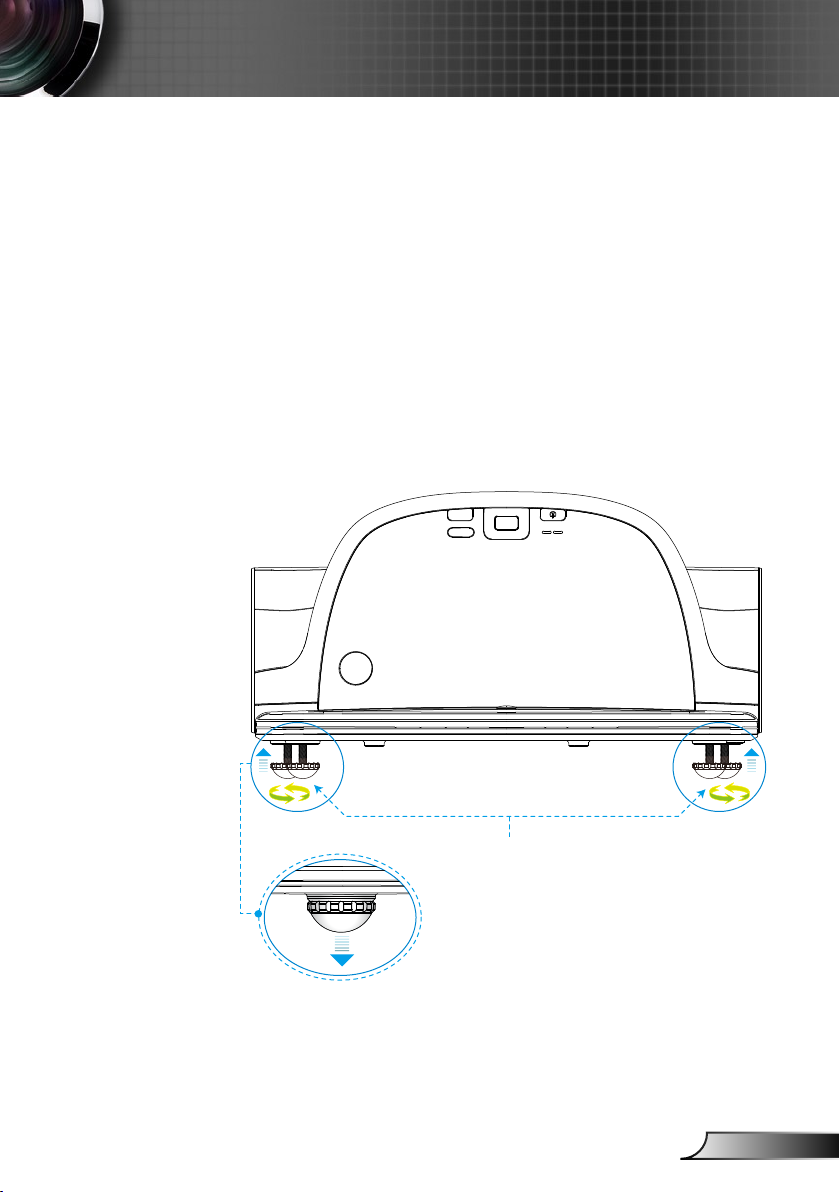
17
Nederlands
Installatie
Het geprojecteerde beeld aanpassen
De projectorhoogte regelen
De projector is voorzien van afstelbare voetjes waarmee u
de hoogte van het beeld kunt aanpassen.
1. Zoek de afstelbare voetjes die u wilt aanpassen op de
onderkant van de projector.
2. Draai de verstelbare ring naar rechts om de projector op te
richten of naar links om het lager te zetten. Herhalen met
de resterende standaard als volgt.
Kantelafstelvoetjes
Kantelafstelring
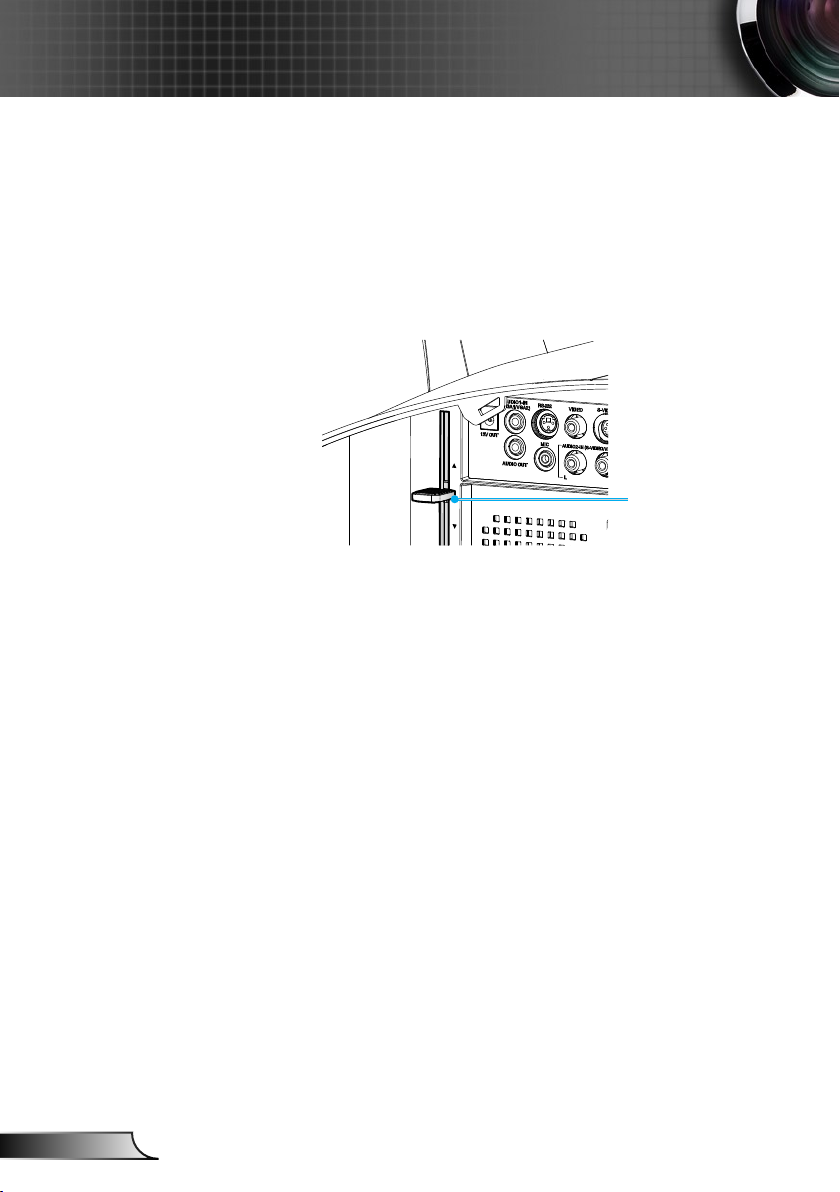
18
Nederlands
Installatie
FOCUS
Om het beeld scherp te stellen, moet de scherpstelring gedraaid worden totdat het beeld helder is.
Focus van de projector aanpassen
XGA series: De projector stelt scherp op afstanden van 1,58
tot 2,17 feet (475 tot 662 mm).
WXGA series: De projector stelt scherp op afstanden van
1,58 tot 2,17 feet (495 tot 661 mm).
Scherpstelring
De grootte van het projectiebeeld aanpassen
XGA series: Projectie beeldafmeting van 63” tot 85” (1,60 tot
2,16 meter).
WXGA series: Projectie beeldafmeting van 77” tot 100” (1,96
tot 2,54 meter).
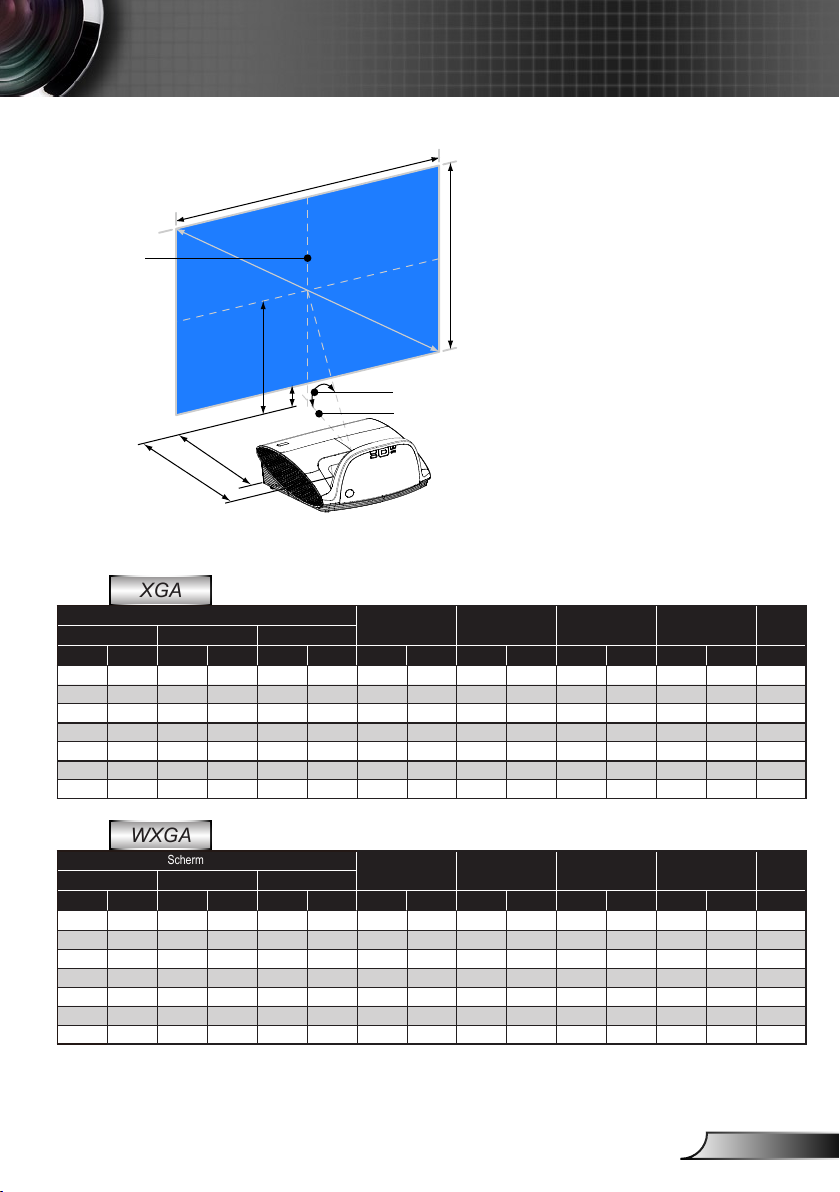
19
Nederlands
Installatie
(W)
(H)
(B)
(D)
(C)
Scherm diagonaal
Lens centrum
Scherm centrum
Throw Angle (α)
(E)
B=> Verticale afstand tussen lens cen-
trum en scherm centrum
C,E=> Throw afstand
D=> Verticale afstand tussen lens
centrum en onderzijde van scherm
(bovenzijde scherm voor bevestig-
ing aan plafond)
α=> Throw Angle
XGA
Diagonaal Width (W) Hoogte (H)
Scherm afmeting
inch mm inch mm inch mm inch mm inch mm inch mm inch mm graad
63 1600 50 1280 38 960 29 749 5 133 11 269 19 475 55,3
65 1651 52 1321 39 991 30 773 6 150 11 277 19 492 55,3
70 1778 56 1422 42 1067 33 832 8 192 12 299 21 534 55,3
75 1905 60 1524 45 1143 35 892 9 235 13 320 23 577 55,3
77 1956 62 1565 46 1173 36 915 10 251 13 329 23 594 55,3
80 2032 64 1626 48 1219 37 951 11 277 13 341 24 619 55,3
85 2159 68 1727 51 1295 40 1010 13 320 14 363 26 662 55,3
(B) (C) (D) (E)
(α)
WXGA
Scherm afmeting
Diagonaal Width (W) Hoogte (H)
inch mm inch mm inch mm inch mm inch mm inch mm inch mm graad
77 1956 65 1659 41 1037 31 777 6 153 10 259 19 495 55,3
80 2032 68 1723 42 1077 32 808 7 174 11 269 20 516 55,3
85 2159 72 1831 45 1144 34 858 8 214 11 286 22 568 55,3
87.2 2215 74 1878 46 1174 35 880 9 226 12 293 22 569 55,3
90 2286 76 1939 48 1212 36 909 10 246 12 303 23 588 55,3
95 2413 81 2046 50 1279 38 959 11 283 13 320 25 625 55,3
100 2540 85 2154 53 1346 40 1010 13 319 13 337 26 661 55,3
Deze tabel is uitsluitend bedoeld als referentie voor de gebruikers.
(B) (C) (D) (E)
(α)
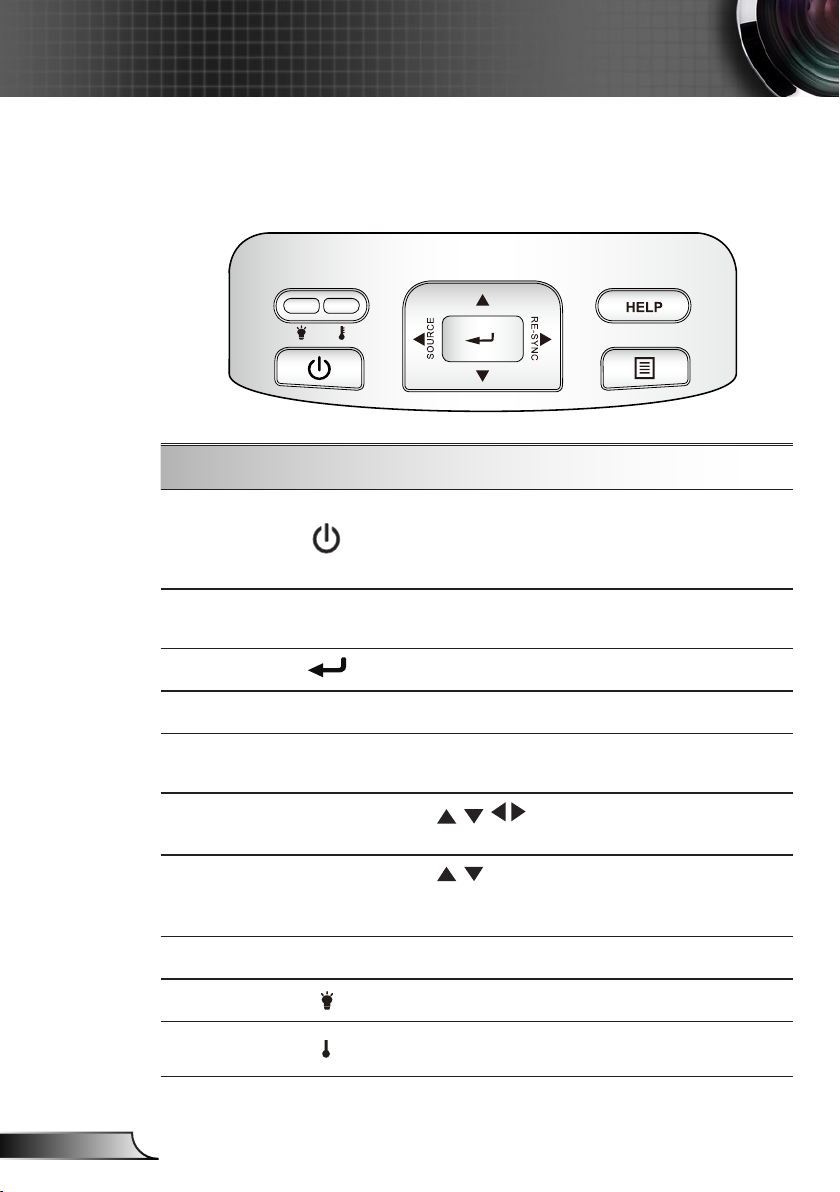
20
Nederlands
Bedieningselementen gebruiker
Bedieningspaneel en afstandsbediening
Bedieningspaneel
Het bedieningspaneel gebruiken
Power/
Standby to-
ets en LED
OPNIEUW SYNCHRONISEREN
Enter
BRON
Menu
Vier richtingstoetsen
voor selectie
Trapeziumcorrectie
HELP
Lamp-LED
TemperatuurLED
Raadpleeg sectie “De projector in/uitschakelen” op
pagina’s 15-16.
Geeft de status van de projector aan.
Synchroniseert de projector automatisch met de
invoerbron.
Bevestig uw itemselectie.
Druk op “Bron” om een invoersignaal te selecteren.
Druk op “Menu” om het OSD-menu te openen. Druk
opnieuw op “Menu” om het OSD-menu te sluiten.
Gebruik om items te selecteren of aanpassingen aan te brengen aan uw selectie.
Gebruik om de beeldvervorming aan te pas-
sen die door het kantelen van de projector wordt
veroorzaakt. (±40 graden)
Menu Help (zie pagina 23).
Geeft de status van de projectorlamp aan.
Geeft de status van de projectortemperatuur aan.
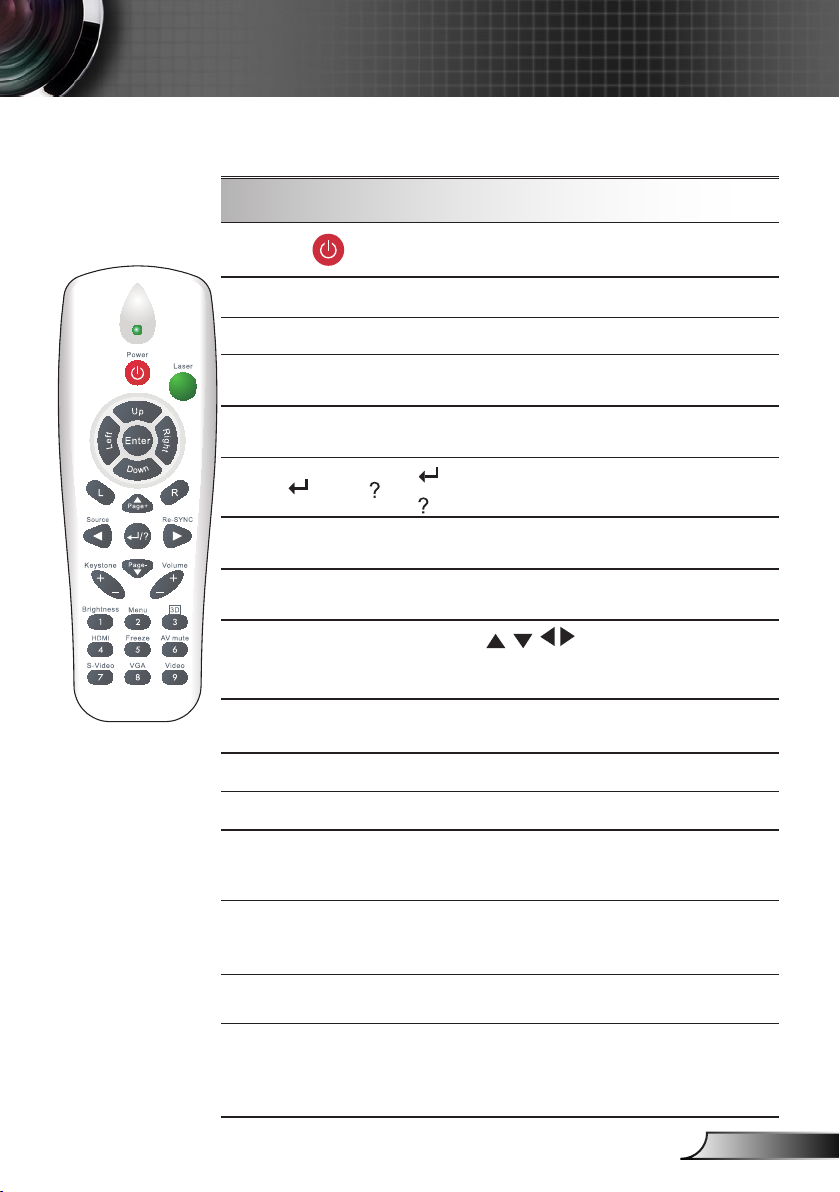
21
Nederlands
Bedieningselementen gebruiker
Afstandsbediening
De afstandsbediening gebruiken
Voeding
Knop L
Knop R
Pagina +
Pagina -
Enter / Help
Bron
Opnieuw
synchroniseren
Vier
richtingstoetsen
voor selectie
Trapeziumcorrectie
+/-
Volume +/-
Helderheid
Drie dimensies
Menu
HDMI
Stopzetten
Raadpleeg sectie “De projector in/
uitschakelen” op pagina’s 15-16.
Met de linkermuisknop klikken.
Met de rechtermuisknop klikken.
Gebruik deze knop om naar de vorige
pagina te gaan.
Gebruik deze knop om naar een volgende
pagina te gaan.
Bevestig uw itemselectie.
Menu Help (zie pagina 23).
Druk op “Bron” om een invoersignaal te
selecteren.
Synchroniseert de projector automatisch met
de invoerbron.
Gebruik om items te selecteren
of aanpassingen aan te brengen aan uw
selectie.
Past de beeldvervorming aan die door het
kantelen van de projector wordt veroorzaakt.
Het volume verhogen/verlagen.
Past de helderheid van het beeld aan.
Druk op “Drie dimensies” om het
driedimensionale OSD-menu in en uit te
schakelen.
Druk op “Menu” om het OSD-menu te
openen. Druk opnieuw op “Menu” om het
OSD-menu te sluiten.
Druk op “HDMI” om de HDMI-bron te
kiezen.
Druk op “Stopzetten” om het schermbeeld
te pauzeren.
Druk opnieuw op deze knop om te
ontgrendelen.
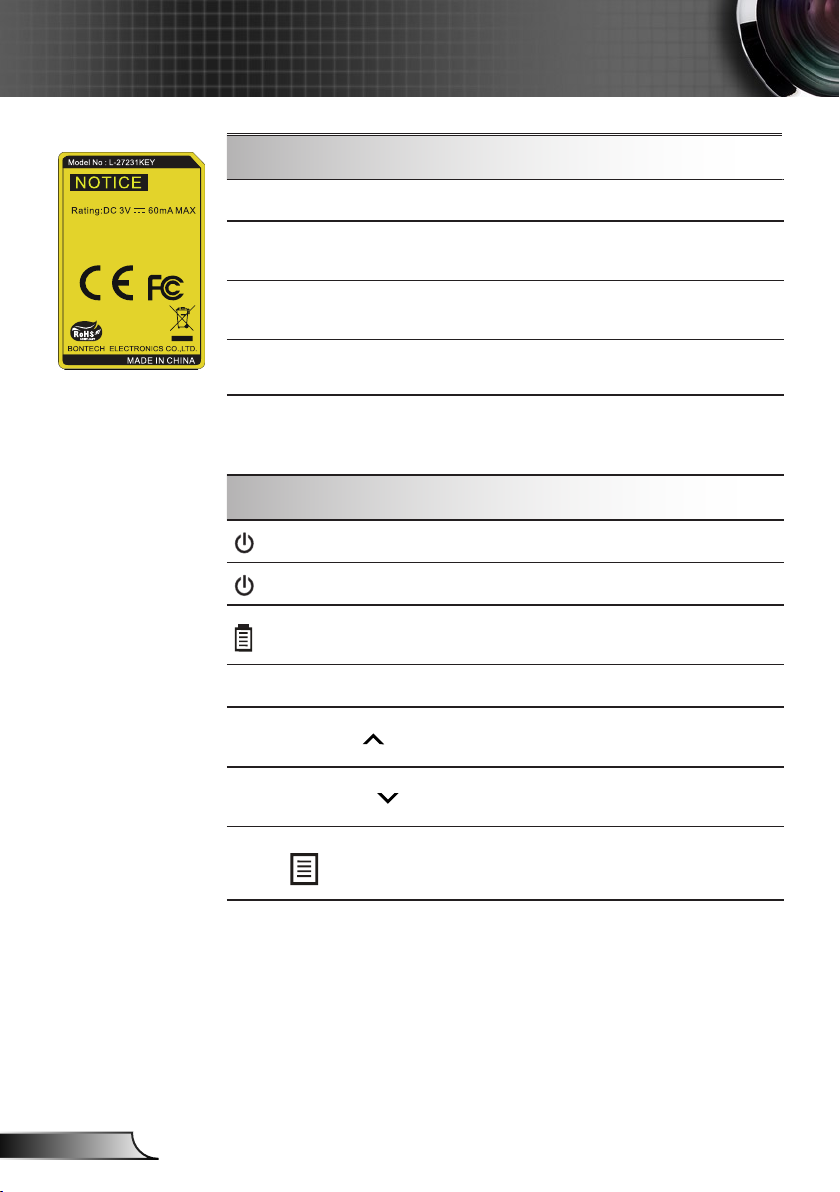
22
Nederlands
Bedieningselementen gebruiker
De afstandsbediening gebruiken
AV-dempen
S-Video
VGA
Video
Schakelt de audio en video tijdelijk uit/in.
Druk op “S-Video” om de S-Video-bron te
kiezen.
Druk op “VGA” om de VGA-bronnen te
kiezen.
Druk op “Video” om de Composiet videobron te kiezen.
Interactieve pen
De interactieve pen gebruiken
AAN/UIT
LED
LED
Nib
Muis links klik
De interactieve pen aan/uit
Indicatie van de interactieve pen status.
Indicatie van het batterijverbruik van de
interactieve pen.
Druk op de pen om te tekenen of schrijven.
Muis links klik.
Muis rechts klik
Menu
Muis rechts klik.
Druk op “Menu” om het OSD-menu te
openen. Druk opnieuw op “Menu” om het
OSD-menu te sluiten.
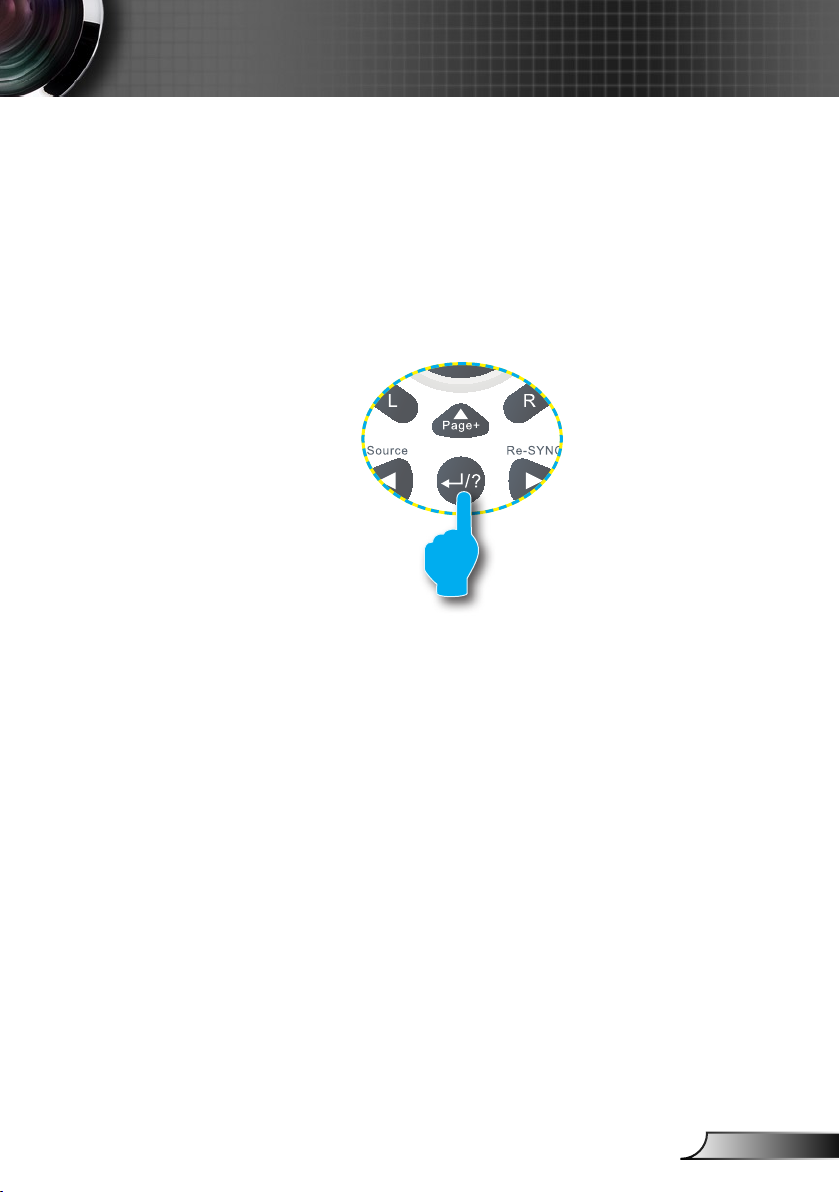
23
Nederlands
Bedieningselementen gebruiker
De knop HELP gebruiken
De HELP-functie biedt uitleg voor een gemakkelijke instelling
en bediening.
Druk de “?” toets op de afstandsbediening of druk de
“HELP” toets op het bedieningspaneel om het Help menu
te openen.
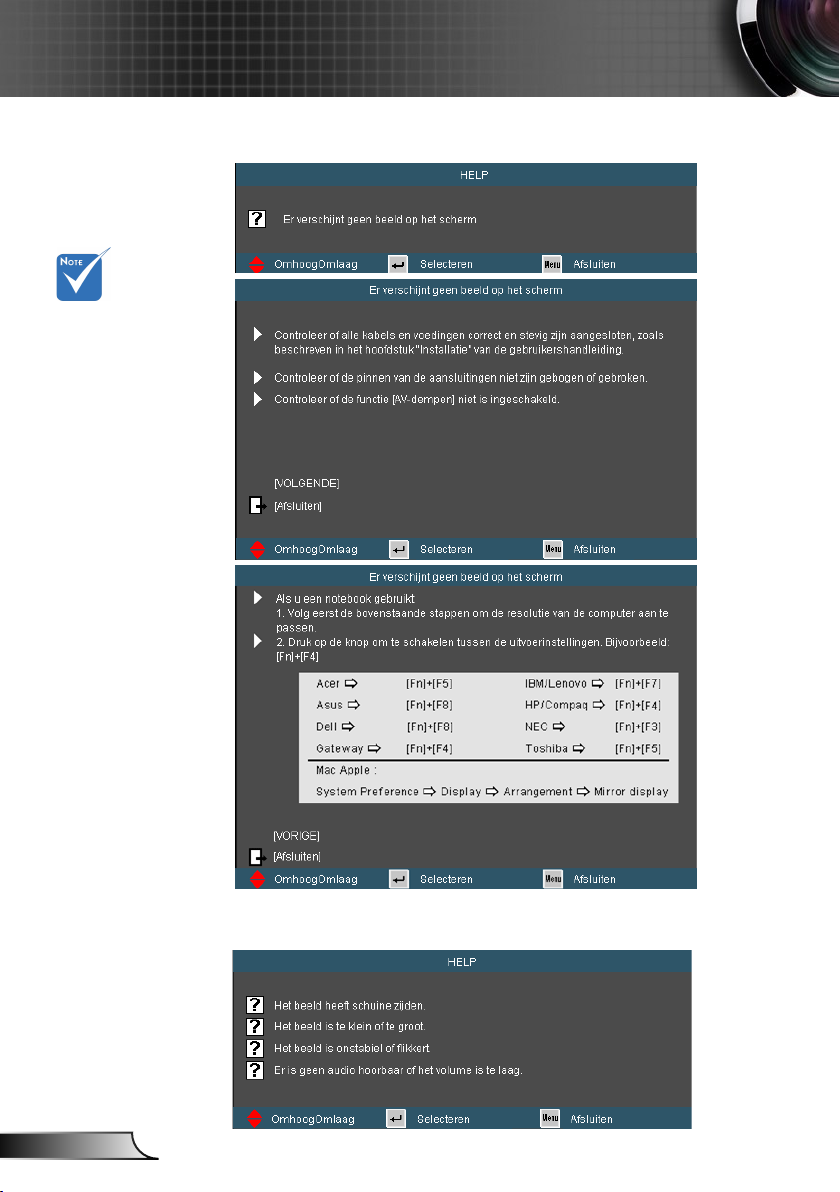
24
Nederlands
Bedieningselementen gebruiker
De knop voor het menu Help werkt alleen wanneer er geen
invoerbron is gedetecteerd.
Raadpleeg de sec-
tie “Probleemoplossing” op pagina’s
70-75 voor meer
details.
als de invoerbron is gedetecteerd en op de knop Help wordt
gedrukt, verschijnen de volgende pagina’s om te helpen bij het
bepalen van een eventuele probleemdiagnose.
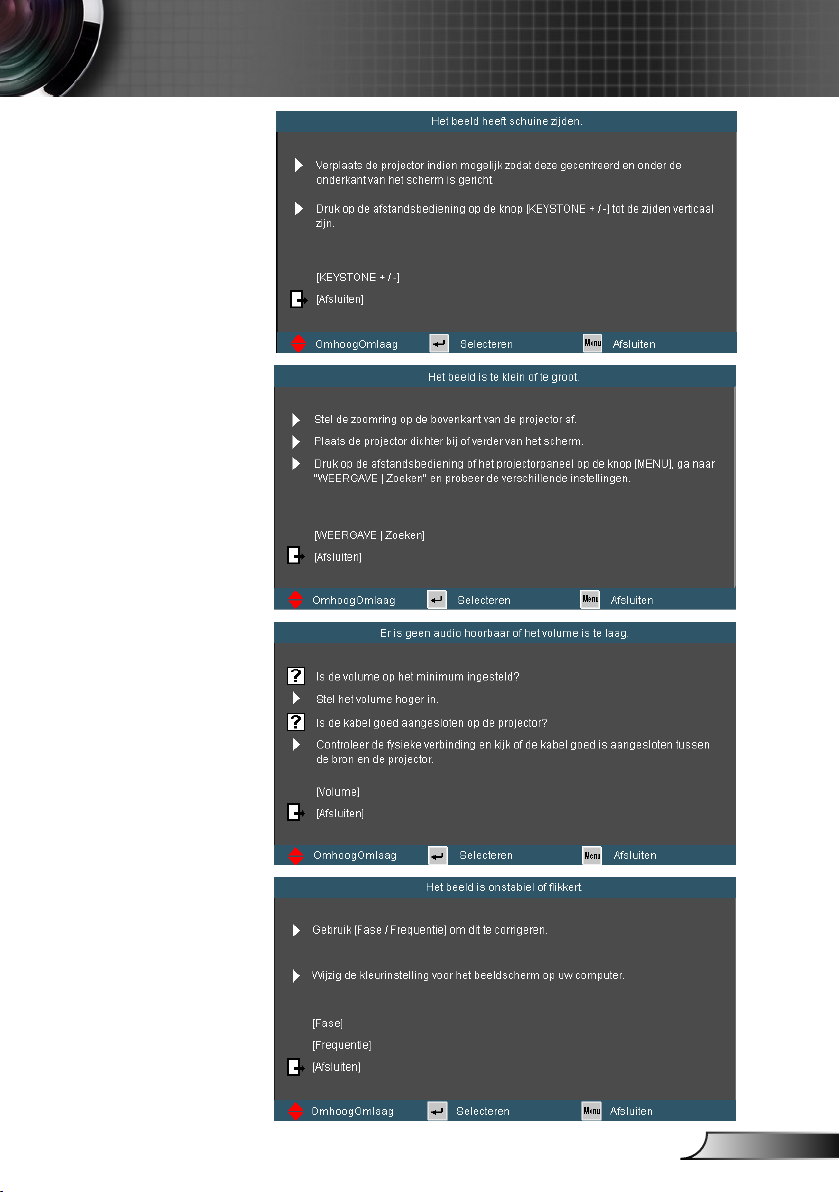
25
Nederlands
Bedieningselementen gebruiker
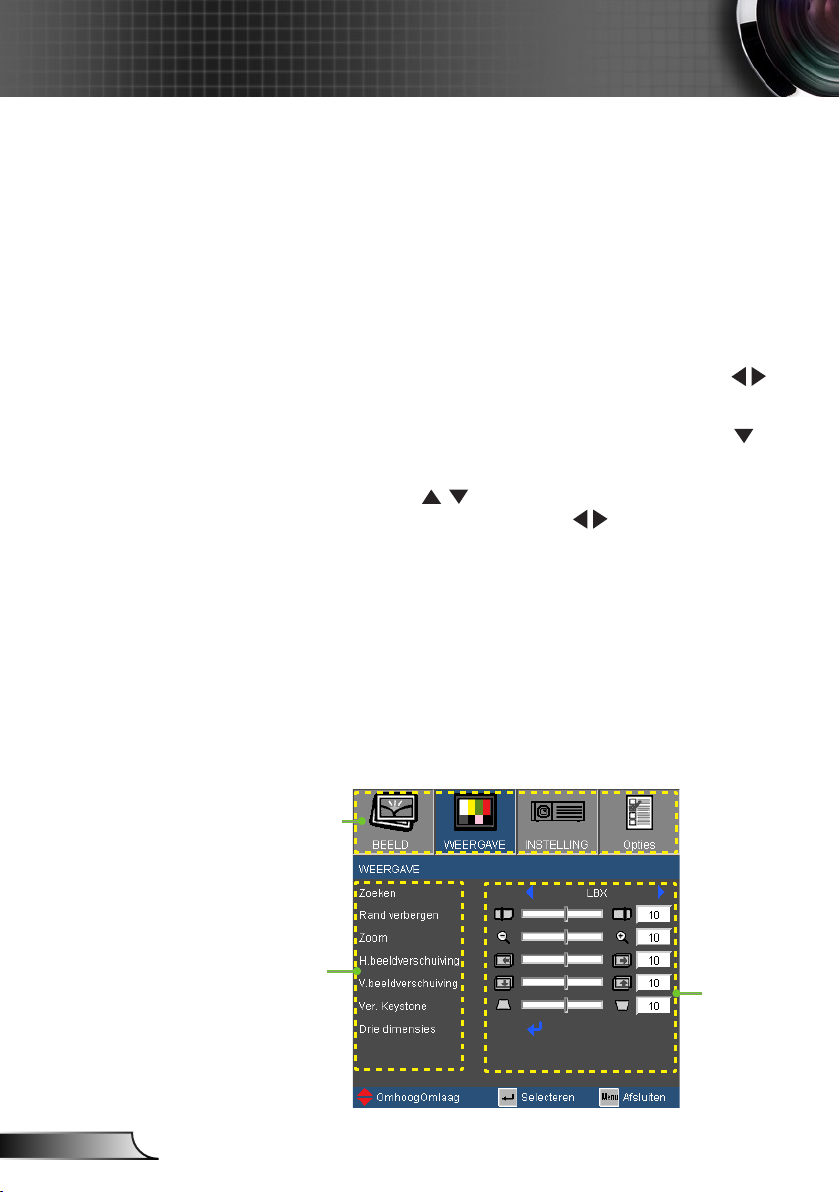
26
Nederlands
Bedieningselementen gebruiker
OSD-menu's
De projector beschikt over meertalige OSD-menu's waarmee
u aanpassingen kunt aanbrengen aan het beeld en verschillende instellingen kunt wijzigen.
Het apparaat gebruiken
1. Om het OSD-menu te openen, drukt u op de afstandsbediening of
op het toetsenbord van de projector op “Menu”.
2. Wanneer het OSD wordt weergegeven, kunt u de knoppen
gebruiken om een item in het hoofdmenu te selecteren. Wanneer
u een selectie maakt op een specieke pagina, druk dan op
op de toets “Enter” om het submenu te openen.
3. Gebruik de knoppen
en pas de instellingen aan met de knop .
4. Selecteer het volgende item dat u wilt aanpassen in het submenu
en pas het aan zoals hierboven beschreven.
5. Druk op “Enter” om uw keuze te bevestigen. Het scherm zal
terugkeren naar het hoofdmenu.
6. Druk opnieuw op “MENU” om af te sluiten. Het OSD-menu wordt
gesloten en de projector zal de nieuwe instellingen automatisch
opslaan.
om het gewenste item te selecteren
of
Hoofdmenu
Submenu
Instellingen
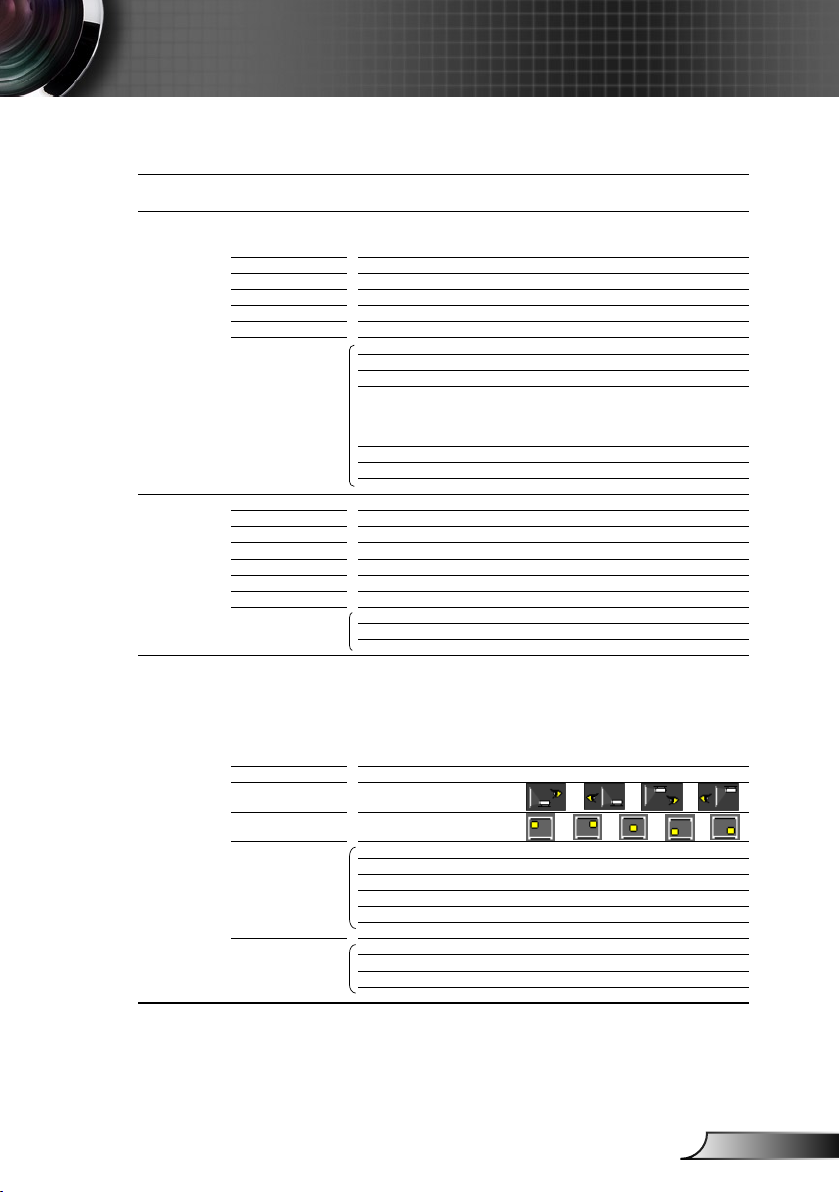
27
Nederlands
Bedieningselementen gebruiker
Main Menu Sub Menu
Beeldschermmodus Presentatie / Licht / Film / sRGB /
Blackboard / Klaslokaal / Gebruiker / Drie
dimensies
Helderheid -50~50
Contrast -50~50
Scherpte 1~15
#1
Kleur -50~50
#1
Tint -50~50
GEAVANC. Gamma Film / Video / Afbeeldingen / PC
BrilliantColor™ 0~10
Kleurtemperatuur Warm / Gemiddeld / Koel
Kleurinstellingen Rood versterken / Groen versterken /
Blauw versterken / Afwijking rood /
Afwijking groen / Afwijking blauw / Cyaan /
Magenta / Geel / Reset / Afsluiten
Kleurruimte AUTO / RGB / YUV
Invoerbron VGA1 / VGA2 / Video / S-Video / HDMI
Afsluiten
Zoeken
#2
4:3 / 16:9-I / 16:9-II / Native / AUTO
#3
4:3 / 16:9 or 16:10 / LBX / Native / AUTO
Rand verbergen 0~10
Zoom -5~25 (80%~200%)
H.beeldverschuiving
-50~50
V.beeldverschuiving -50~50
Ver. Keystone -40~40
Drie dimensies Drie dimensies Uit / DLP-Link / Infrarood
#4
3D synchr.omk. Aan / Uit
Afsluiten
Taal English / Deutsch / Français / Italiano /
Español / Português / Svenska /
Nederlands / Norsk / Dansk / Polski /
Suomi / Ɋɭɫɫɤɢɣ / İȜȜȘȞȚțȐ / Magyar /
ýeština / γέΎϓ / ϲΑήϋ /腎誎襦肫 /
亞襦肫 / 螔膩蓳 /䞲ῃ㠊 / ࡷࡎ࡙ / Türkçe
/ ViӋt / Bahasa Indonesia
#3
Schermtype 16:10 / 16:9
Projectie
Menulocatie
#5
Signaal AUTO Aan / Uit
Fase (VGA) 0~31
Frequentie (VGA) -5~5
H. Positie (VGA) -5~5
V. Positie (VGA) -5~5
Afsluiten
Beveiliging Beveiliging Aan / Uit
Beveiligingstimer Maand / Dag / Uur
Wachtwoord wijzigen
Afsluiten
Settings
BEELD
WEERGAVE
INSTELLING
Menustructuur
